Как закрыть сайт на технические работы в WordPress?
Как это ни странно, но в WordPress нет настройки, с помощью которой можно было бы перевести сайт в режим обслуживания или, иными словами, временно закрыть сайт от пользователя по причине настройки или каких-либо изменений на сайте.
Как всегда, на помощь к нам приходят плагины из официального магазина WordPress. Для решения задачи потребуется плагин «Maintenance», который вы можете установить через панель управления вашим сайтом.
О том, какими способами можно установить плагины, читайте в этой статье.
Что умеет и чем хорош этот плагин?
Из плюсов я бы выделил следующее:
- Легкость в использовании.
- Поддержка русского языка.
- Тонкая настройка страницы технических работ (для своих нужд хватает даже lite-версии).
Настройка страницы технических работ в WordPress
После того как плагин был вами успешно установлен и активирован, перейдем непосредственно к его настройке и посмотрим, что здесь к чему.
Для того чтобы попасть на страницу настроек плагина, перейдите в пункт меню «Maintenance»,
После чего у нас открывается большая страница с настройками, где:
1. Maintenance On/Off – режим плагина (включен/выключен соответственно).
2. Заголовок страницы – то, что будет отображаться на вкладке с сайтом (title).
3. Заголовок – заголовок страницы.
4. Описание – соответственно, описание страницы (причина закрытия сайта).
5. Текст подвала – текст, который будет отображаться внизу страницы (копирайт).
6. Set Logo width и Set Logo height – размеры логотипа (ширина и высота).
7. Логотип и Retina logo – изображение логотипа. Если загружен логотип, то название сайта пропадает со страницы.
8. Фоновое изображение – изображение, которое будет выступать в качестве фона страницы, имеет эффект заполнения.
9. Цвет фона – соответственно, цвет фона, если изображение отсутствует.
Цвет фона – соответственно, цвет фона, если изображение отсутствует.
10. Цвет шрифта – цвет всего текста на странице.
11. Семейство шрифтов – необходимый вам шрифт текста.
12. 503 – отдавать ли странице ответ 503 (сайт временно недоступен).
13. Google Analytics ID – идентификатор Google Analytics для сбора статистики.
14. Set blur intensity – уровень размытия фона.
15. Apply background blur – включить размытие фона.
16. Enable frontend login – показывать форму для авторизации на сайте.
На изображении выше я обозначил параметры, которые можно увидеть на самой странице технических работ.
Помимо указанных параметров есть еще пара дополнительных настроек. Это:
- Собственный CSS – если вы захотите реализовать нестандартное оформление страницы, то можете прописать свои стили.
- Exclude pages from maintenance mode – с помощью этого параметра вы можете открыть для гостей некоторые нужные вам страницы и посты.

При включенном режиме модуля просмотр сайта доступен только администрации. Всем другим же показывается ваша настроенная страница технических работ.
Вот так, с помощью, казалось бы, простого плагина можно реализовать многофункциональную страницу технических работ на вашем сайте в WordPress.
Как закрыть сайт WordPress на обслуживание? Проще некуда
Доброго времени, дорогие посетители и постоянные читатели моего блога! Сегодня будем говорить о том, как закрыть сайт WordPress на обслуживание. Ниже, мы рассмотрим плагин — WP Maintenance, который как мне кажется, лучший и с нашими задачами справится просто на ура.
Более того, использую его уже порядочно и какое-то другое решение кодом или каким-либо другим плагином не рассматриваю. Лишняя трата времени и больше ничего!
Необходимость
При разработке или доработке проекта, весьма часто возникает необходимость «закрыть сайт на техническое обслуживание».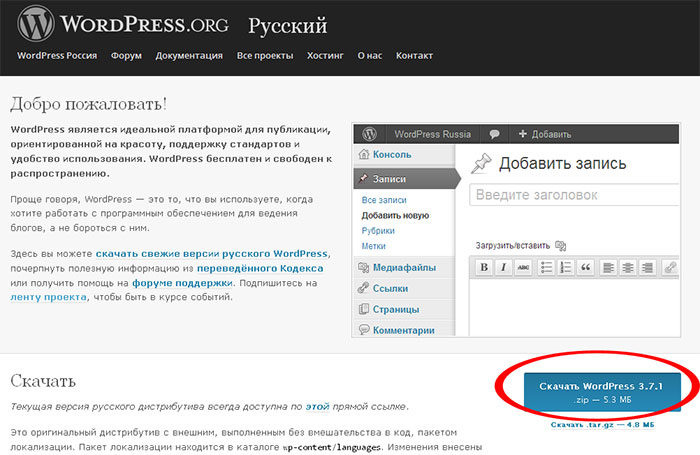 Да и я, каждый раз, когда создаю какой-то новый проект, то разрабатываю его на одном и том же домене. И поэтому, я не «открываю» сайт для поисковиков, посторонних и нежелательных зевак. А зачем?! Можно просто дать доступы от админки заказчику, он авторизуется, посмотрит сайт и панель управления в живую.
Да и я, каждый раз, когда создаю какой-то новый проект, то разрабатываю его на одном и том же домене. И поэтому, я не «открываю» сайт для поисковиков, посторонних и нежелательных зевак. А зачем?! Можно просто дать доступы от админки заказчику, он авторизуется, посмотрит сайт и панель управления в живую.
Да и в общем думаю, если вы заинтересовались этой темой и набрели на эту статью, то мне незачем в особых подробностях рассказывать для чего это нужно. И так, поехали!
Читайте также:
Установка
Ставим плагин, как обычно, из админки. Переходим в «добавить новый», далее вбиваем фразу «WP Maintenance» и устанавливаем. Обратите внимание, автор плагина — Florent Maillefaud.
Настройка
Все настройки распределены на группы что очень удобно и состоят из шести вкладок. Далее рассмотрим более важные настройки каждой из них.
Основные настройки – вкладка «General»
Вкладка — Colors & Fonts
Тут я думаю, рассказывать нечего, можно поиграться со шрифтами, их цветом и настройкой цвета фона.
Picture
Отличие от других плагинов в том, что есть возможность поставить слайдер в виде фона. Редкость в «бесплатности».
CountDown
Скорее всего такой функционал многим и не нужен, но лишним не будет точно.
CSS Style
Прекрасно, когда можно кастомизировать элементы под дизайн будущего проекта.
Settings
Есть все необходимые настройки и даже больше, а что примечательно, есть их импорт и экспорт. Один раз настроил и переносишь с одного сайта на другой.
На этом, подошла моя новость к концу. Мой совет – обратите внимание на это решение если делаете сайты под заказ или часто приходится ставить страницу «в разработке» по какой-либо причине.
На сегодня все, до связи! С вами был Дмитрий!
WordPress: режим технического обслуживания части объекта
Я пытаюсь создать страницу режима обслуживания, чтобы иметь возможность закрыть только часть сайта, используя маску URL: //example. , поэтому все страницы 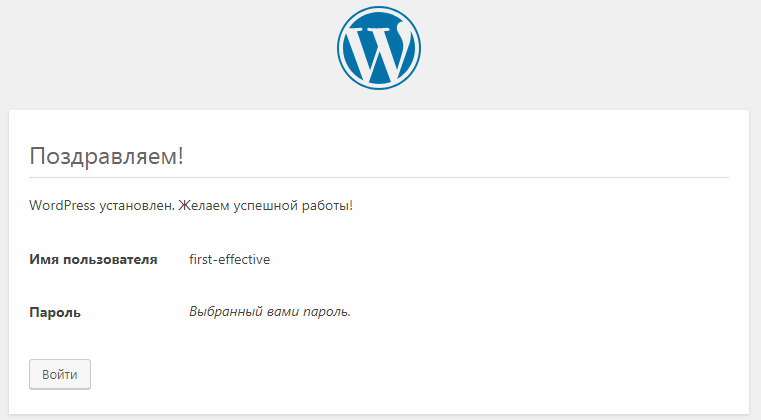 com/private-cabinet/
com/private-cabinet//private-cabinet/etc/etc/etc должны быть отключены для обслуживания со статусом 503 HTTP, но в то же время //example.com/ или //example.com/any-other-url/
Можете ли вы помочь мне с каким-то пользовательским кодом или, может быть, на самом деле есть плагин, который отвечает моим потребностям? Потому что все плагины, которые я нашел, похоже, способны закрыть только весь сайт, а не только его часть.
php wordpress maintenanceПоделиться Источник Ted 23 февраля 2017 в 07:59
2 ответа
- InstallShield режим технического обслуживания не работает
У меня есть проект InstallShield Basic MSI. Он устанавливается правильно, но когда я запускаю Setup.

- Winform:client режим технического обслуживания?
В asp.net есть app_offline.htm, который позволяет вам изящно закрыть веб-сайт. Я хочу реализовать аналогичную функцию в клиенте. Существует флаг для установки в режим обслуживания,если флаг включен: Когда пользователь запускает клиент, ему будет предложено что-то вроде system is under maintenance,…
0
Поместите следующий код в свой файл .htaccess, когда вы хотите ограничить доступ пользователей к этой конкретной папке.. после этого удалите код из файла .htaccess.
<Directory ~ "\private-cabinet\etc\etc\etc">
Order allow,deny
Deny from all
</Directory>
ErrorDocument 403 http://www. example.com
example.com
Поделиться Ratna Raju 23 февраля 2017 в 08:22
0
Через несколько часов я нашел плагин , который позволяет то, что мне нужно. Он не идеален и не имеет дополнительных опций настройки, но его можно достаточно легко расширить с помощью редактирования шаблона страницы plugin .php.
Поделиться Ted 23 февраля 2017 в 10:27
Похожие вопросы:
Код ответа SIP для технического обслуживания?
Код ответа SIP для общих целей технического обслуживания, по-видимому, не существует ( ссылка: http://en.wikipedia.org/wiki/ List_of_SIP_response_codes ). Какой код ответа (1xx/2xx/3xx/4xx или 5xx )…
Запрос Специального Плана Технического Обслуживания
Создание плана технического обслуживания очень просто.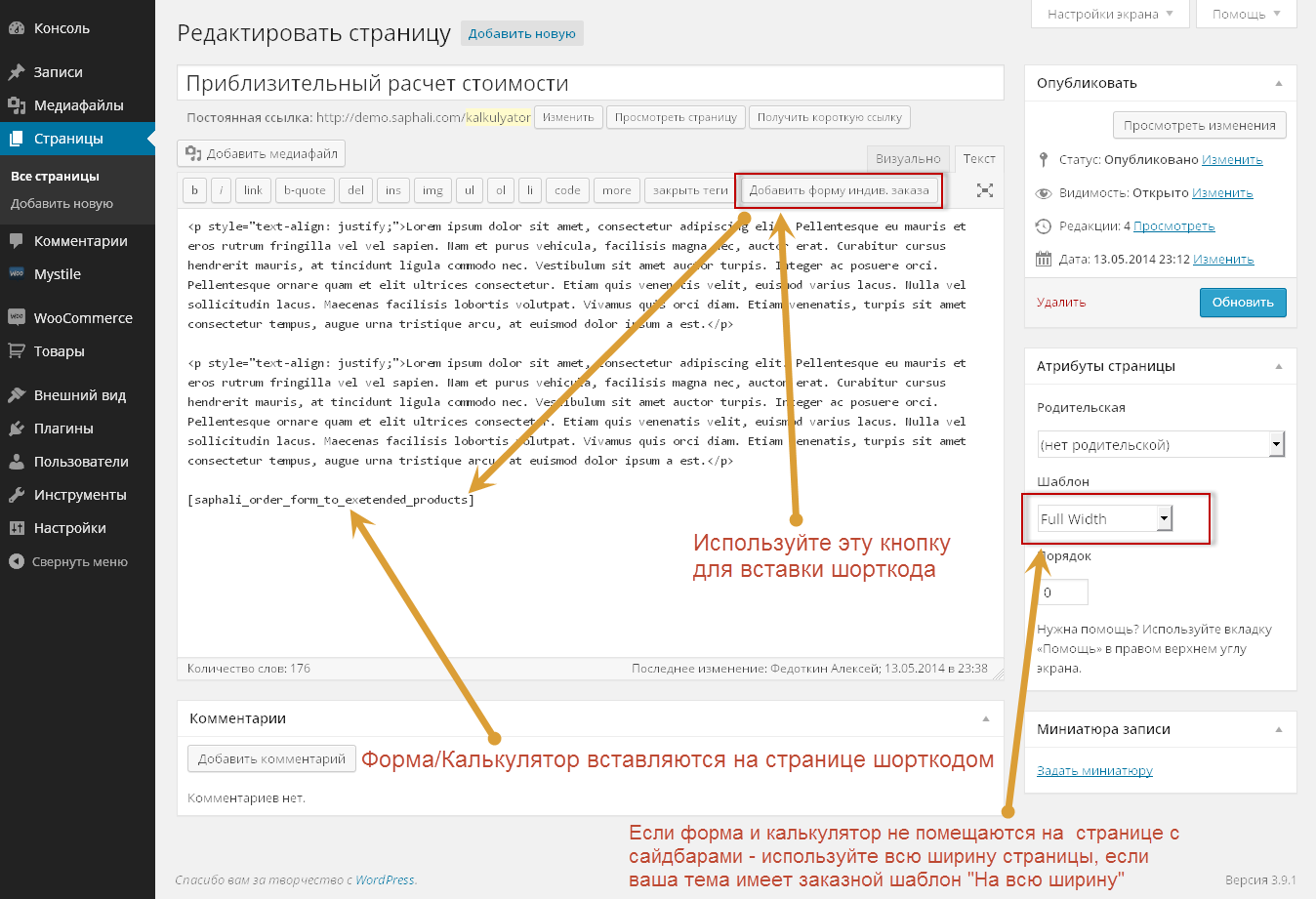 Каждый орган просто использует мастер плана технического обслуживания. Но в этом случае я хочу написать программу для создания плана…
Каждый орган просто использует мастер плана технического обслуживания. Но в этом случае я хочу написать программу для создания плана…
Режим технического обслуживания отключение планировщика на Heroku
Отключает ли режим обслуживания планировщик? Если нет, то существует ли способ временно отключить планировщик без ручного удаления каждого элемента?
InstallShield режим технического обслуживания не работает
Winform:client режим технического обслуживания?
В asp.net есть app_offline.htm, который позволяет вам изящно закрыть веб-сайт. Я хочу реализовать аналогичную функцию в клиенте. Существует флаг для установки в режим обслуживания,если флаг включен:…
drupal 7.34 режим технического обслуживания
Я установил версию Drupal 7.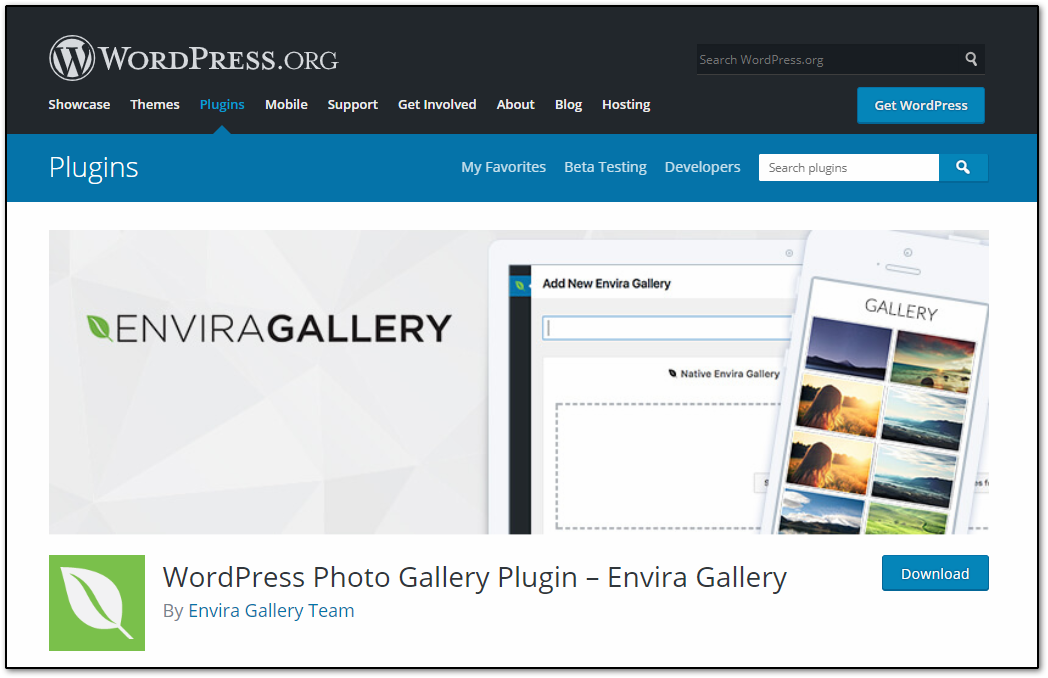
Yii2 Динамический Режим Технического Обслуживания
Я использовал следующую библиотеку в своем проекте Yii2: Нажмите здесь Я настроил его и протестировал, и он отлично работает. Но теперь я хочу сделать его динамичным, как если бы администратор нажал…
Режим обслуживания время
можно ли сделать режим обслуживания с помощью метода .htaccess синхронизированным? Например, отключить режим технического обслуживания в определенный момент времени? Например, я использую это (с…
WordPress режим технического обслуживания
Режим обслуживания с использованием S3 + CloudFront
Я обслуживаю одностраничное приложение, которое размещено на S3 и доступно в интернете через CloudFront. Когда я выполняю техническое обслуживание на своем API, я хотел бы иметь ручной…
Когда я выполняю техническое обслуживание на своем API, я хотел бы иметь ручной…
WordPress плагин: WP Maintenance Mode
Функции плагина WP Maintenance Mode
Плагин WP Maintenance Mode позволяет организовать заглушку (информационную страницу) во время технических работ на сайте. В состав WP Maintenance Mode различные модули (обратный отсчёт, подписаться, социальные сети, обратная связь, настройка внешнего вида страницы и др), которыми вы можете управлять из панели управления.
Как установить плагин WP Maintenance Mode?
Установить плагин WP Maintenance Mode можно несколькими способами:
Настройка плагина WP Maintenance Mode
Плагин обладает не малым количеством функций, и поэтому я постараюсь объяснить действие каждой функции вкратце и без воды.
Пункт «Общие»
Функции плагина WP Maintenance Mode
Плагин WP Maintenance Mode позволяет организовать заглушку (информационную страницу) во время технических работ на сайте.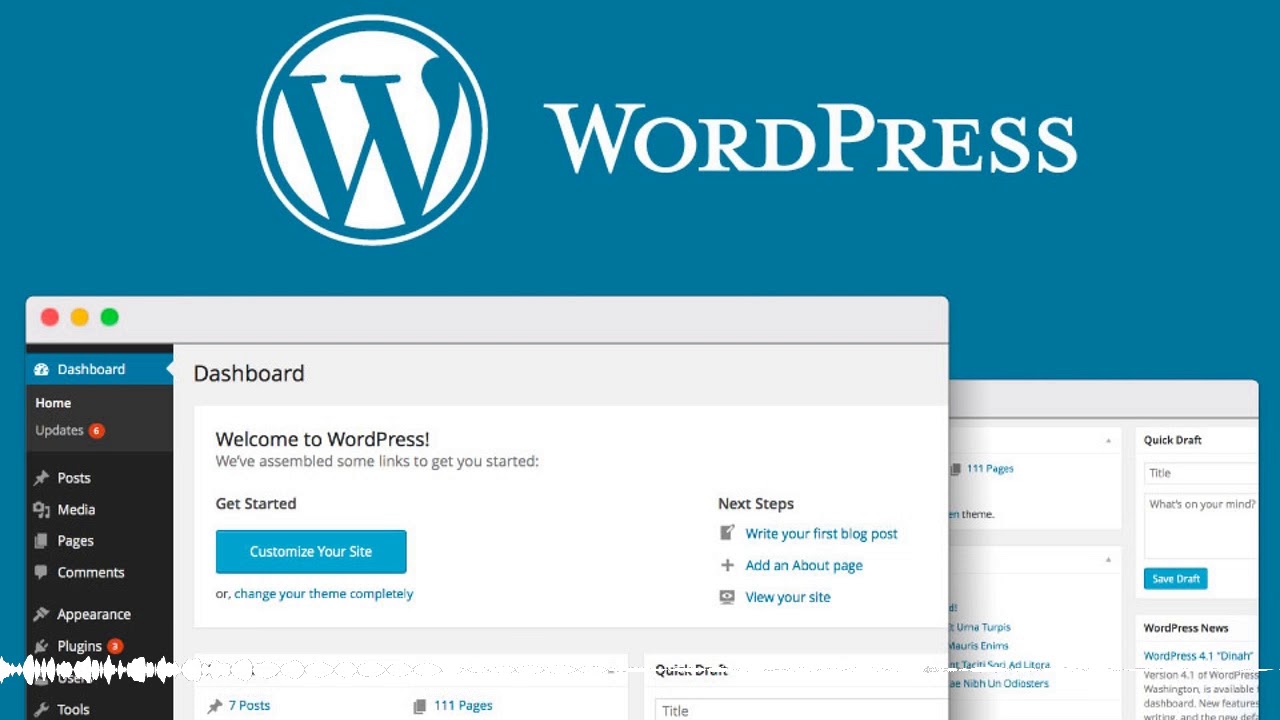 В состав WP Maintenance Mode различные модули (обратный отсчёт, подписаться, социальные сети, обратная связь, настройка внешнего вида страницы и др), которыми вы можете управлять из панели управления.
В состав WP Maintenance Mode различные модули (обратный отсчёт, подписаться, социальные сети, обратная связь, настройка внешнего вида страницы и др), которыми вы можете управлять из панели управления.
Как установить плагин WP Maintenance Mode?
Установить плагин WP Maintenance Mode можно несколькими способами:
Настройка плагина WP Maintenance Mode
Плагин обладает не малым количеством функций, и поэтому я постараюсь объяснить действие каждой функции вкратце и без воды.
Пункт «Общие»
Статус — функция, которая отвечает за работу плагина (Включено — плагин работает/Отключено — плагин не работает).
Индексация роботами -установка режима индексации сайта роботами во время технического обслуживания (Да — индексировать/Нет — не индексировать).
Доступ к панели управления — если на вашем сайте используются роли (администратор, автор, редактор или подписчик), то укажите желаемую роль пользователей у которых будет доступ к сайту, то есть к его панели управления.
Доступ к сайту — если вам нужно, чтобы сайт работал во время технического обслуживания для какой-то определённой группы, укажите ее имя.
Метатэг для роботов — укажите необходимый метатег для индексации ваших страниц (index,follow — индексировать и текст и ссылки на странице/noindex,nofollow — не индексировать на странице ни текст ни ссылки/noindex,follow — не индексировать на странице текст, но индексировать ссылки/index,nofollow — индексировать на странице текст, но не индексировать ссылки).
Перенаправление — вам нужно во время технического обслуживания перенаправлять пользователй на какой-то определённый адрес? Укажите его в поле напротив.
Исключения — во время технического обслуживания вам необходимо чтобы на вашем сайте работал определенный функционал/определённая страница, просто укажите ее имя.
Предупреждение -выводит уведомление в панели управления, что сайт находится на техническом обслуживании.
Ссылка на панель управления — если функция активна, то плагин вставляет ссылку на админ-панель на странице заглушке, а если эта функция не активна — то, никакой ссылки вставлено не будет.
Пункт «Дизайн»
Блок — Содержимое
Название (тег HTML) — устанавливает название (заголвоок) страницы <title></title>
Заголовок — заголовок h2, который будет отображаться на странице с информацией о техническом обслуживании.
Текст — ваше описание, почему сайт находится на техническом обслуживании.
Блок — Фон
Выберите тип — тип фона (картинка или цвет).
Выберите цвет — выберите необходимый фоновый цвет для вашей страницы.
Пункт «Модули»
Блок — Обратный отсчёт
Показывать обратный отсчёт — при активации этой функции, на странице сайта (техническое обслуживание) появится таймер обратного отсчёта.
Дата начала — устанавливается дата начала отсчёта.
Обратный отсчёт (оставшееся время) — устанавливается интервал времени, через которое ваш сайт будет готов.
Цвет — устанавливается цвет таймера.
Блок — Подписаться
Отображать возможность подписки — если активна данная функция, на вашей странице будет отображаться формас текстовым полем для e-mail адреса. Как только пользователь введёт e-mail адрес, система автоматически добавит его в свою базу, и как только технические работы закончатся она его уведомит.
Текст — устанавливается текст кнопки для пидписки.
Статистика — показывает сколько посетителей подписались на уведомление о завершении технических работ.
Блок — Социальные сети
Отображать социальные сети — вам нужно отобразить кнопки каких-нибудь социальных сетей? Смело активируйте эту функцию.
Куда ведут ссылки — указываем тип поведения ссылки (открывать ссылку в новой вкладке или в этом окне).
Блок — Обратная связь
Включить обратную связь — активирует функцию обратной связи, через форму на странице технического обслуживания.
E-mail адрес — указываем e-mail адрес получателя.
Эффекты — аимация страницы после отправки.
Блок — Google Analytics
Использовать Google Analytics — нужно использовать Google Analytics? Активируем функцию.
Код слежения — для отслеживания поведения пользователей, вам необходимо полуичть соответствующий код в панели управления Google Analytics, и вставить в это текстовое поле.
С уважением, Артём Санников
Сайт: ArtemSannikov.ru
Метки: WordPress, Плагин.
Страница сайт закрыт на техническое обслуживание плагин wordpress ! | RankBrain.ru
На чтение 3 мин.
С помощью плагина — WP Maintenance Mode, вы сможете создать страницу на которой будет отображаться уведомление, что ваш сайт закрыт на техническое обслуживание. Особенности плагина:
Особенности плагина:
— Простые и понятные настройки на Русском языке !
— Возможность закрыть страницу от индексации.
— Можно сделать перенаправление на другой сайт или страницу.
— Можно выбрать цвет заголовка уведомления.
— Можно указать свой текст уведомления.
— Можно выбрать фон страницы, цвет или изображение.
— Можно сделать обратный отсчёт до окончания технического обслуживания.
— Можно сделать форму подписки.
— Можно добавить на страницу кнопки соцсетей.
— Можно добавить на страницу всплывающую форму обратной связи.
— Можно добавить на страницу код Google Analytics.
— Плагин можно использовать в любых своих целях, не обязательно только для создания страницы Режим технического обслуживания. Можно страницу захвата сделать к примеру.
Можно страницу захвата сделать к примеру.
Установить плагин вы сможете прямо из админ-панели wordpress. Перейдите по вкладке: Плагины — Добавить новый, введите название плагина в форму поиска, нажмите Enter, установите и активируйте плагин.
После установки и активации плагина, перейдите на страницу: Настройки — Техническое обслуживание. Здесь вы сможете настроить плагин по своему усмотрению.
Общие
— Статус, выберите — Включено, чтобы активировать страницу.
— Индексация роботами, если укажите НЕТ, то поисковые роботы не будут индексировать страницу.
— Доступ к панели управления, выберите кому разрешён доступ к админ-панели wordpress.
— Доступ к сайту, выберите кому разрешён доступ к сайту.
— Мета тэг для роботов, если вы не хотите чтобы страница индексировалась, то выберите теги где в начале указано No.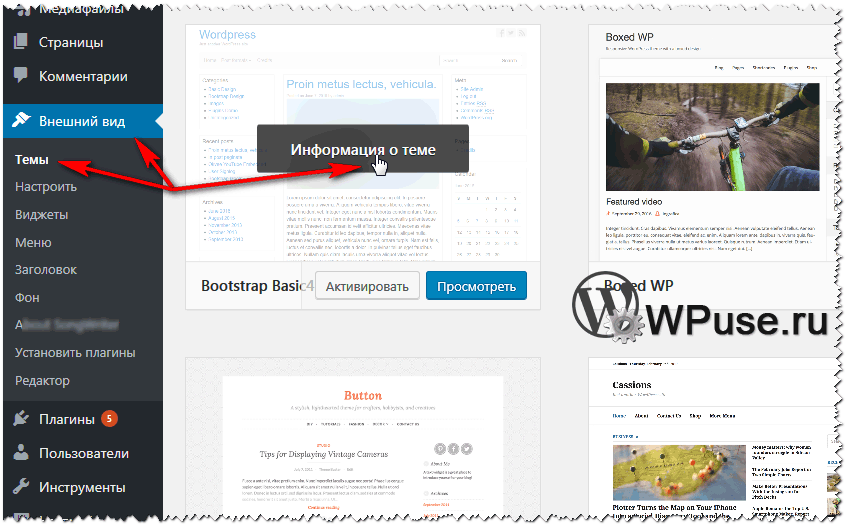
— Перенаправление, укажите здесь ссылку на сайт или страницу для создания перенаправления.
— Исключения, здесь можете указать разделы сайта доступ к которым будет открыт.
— Предупреждение, в админ-панели будет отображаться предупреждение.
— Ссылка на панель управления, можно добавить на страницу ссылку на админ-панель.
Сохраните настройки.
Дизайн
— Название (тэг HTML), здесь укажите такой же текст как и в заголовке.
— Заголовок, укажите заголовок уведомления, который отображается на странице, можно выбрать цвет заголовка.
— Текст, можете указать свой текст, который отображается под заголовком, можно выбрать цвет текста.
— Фон, можете выбрать фон для страницы, можно выбрать цвет, можно загрузить своё изображение или выбрать из 11 доступных вариантов.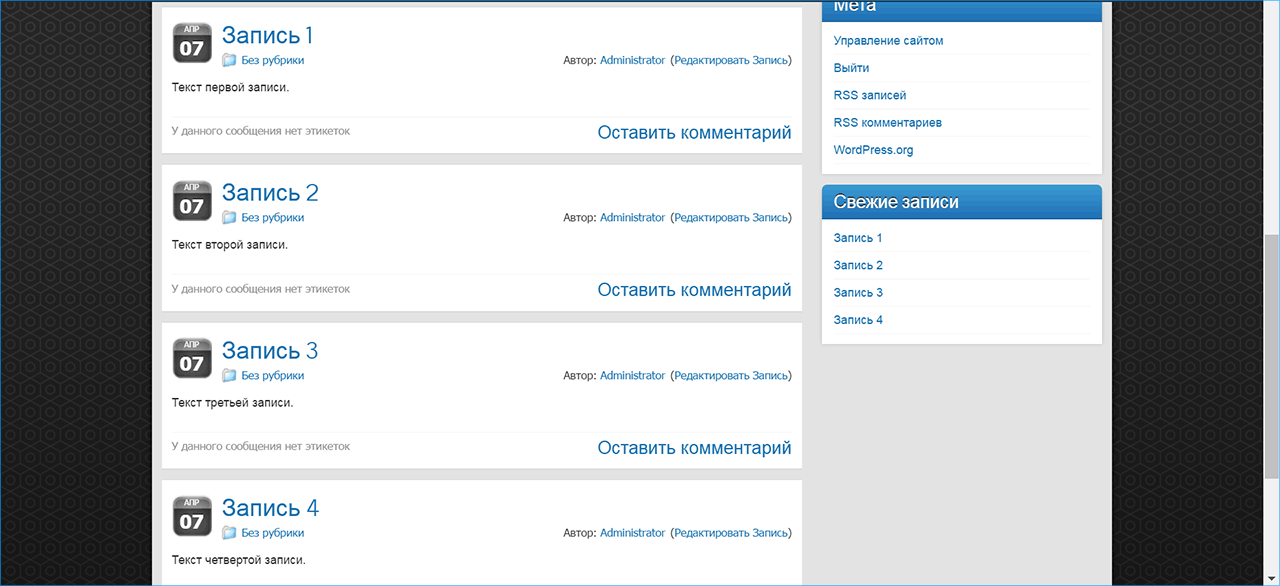
Сохраните настройки.
Модули
— Обратный отсчёт, выберите ДА, чтобы включить Обратный отсчёт, укажите дату начала отсчёта и оставшееся время.
— Подписаться, можете включить форму подписки, чтобы пользователь мог получить на свой email сообщение об окончании тех. обслуживания. Можете выбрать цвет текста в форме.
— Социальные сети, можете указать ссылки на свои социальные сети.
— Обратная связь, можете включить Обратную связь и указать свой email.
— Google Analytics, если хотите знать статистику страницы, то можете использовать Google Analytics. Добавьте код слежения в специальное поле.
Сохраните настройки.
Когда будете проверять страницу на сайте, выйдите из админ-панели wordpress, чтобы у вас отобразилась страница с уведомлением.
Стоп! Ведутся строительные работы.
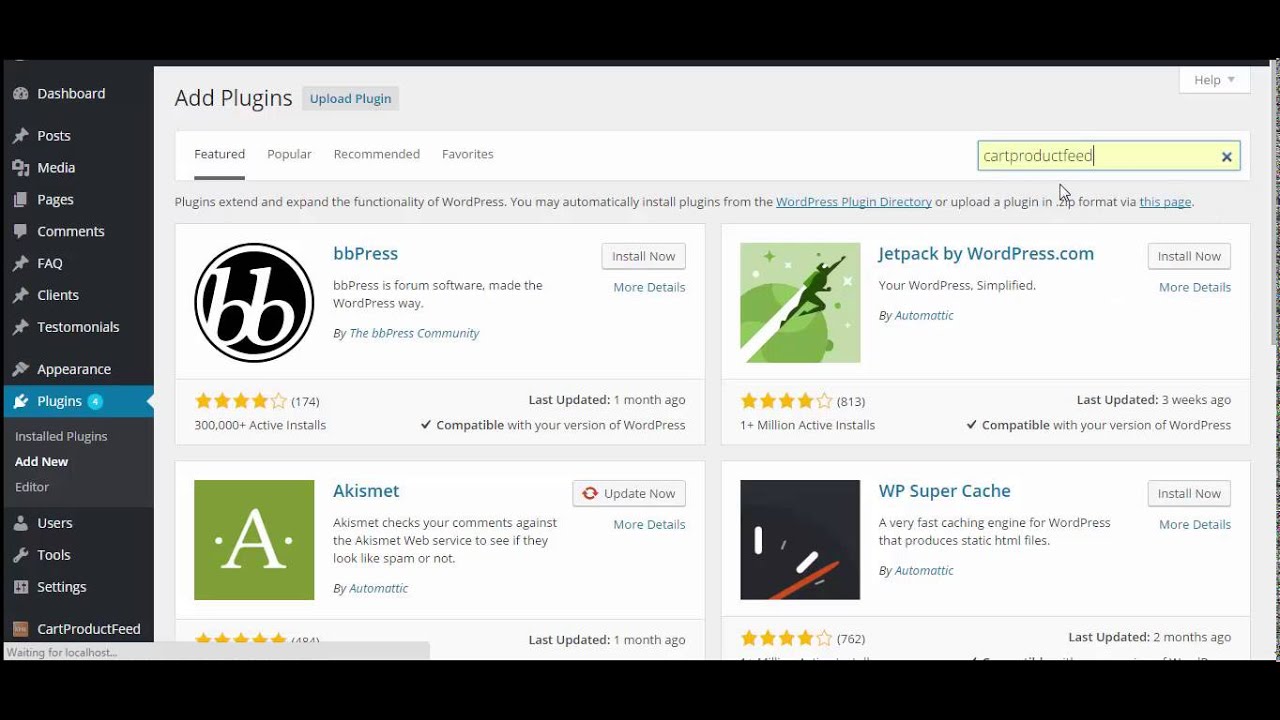 | WPNICE
| WPNICEВ своё время я уже касался в общем обзоре нескольких плагинов которые позволяют временно закрыть сайт на ремонт или профилактику. С тех под много “воды утекло” и мне хотелось бы сегодня чуть поподробнее остановится на двух самых популярных сегодня плагинах.
Тем более, что сами плагины с тех пор были существенно доработаны. Понятное дело, что обычный блогер подобными плагинами может и не пользоваться вообще. Но если вы берете заказы по созданию сайтов на WordPress, то установка подобного плагина очень желательна. Ну представьте сами – вы договариваетесь с клиентом и спустя небольшое время он видит на месте своего будущего сайта не стандартную ошибку, а красивую заставку о том, что сайт находится в разработке. Возможно еще и точный отсчет до момента открытия. Приятно и вообще, укрепляет доверие к вам как ответственному вебмастеру.
Сегодня у меня два подобных плагина. Один, пожалуй, самый популярный и полностью бесплатный – WP Maintenance Mode. Другой, тоже очень популярный в последнее время – Maintenance имеет бесплатную и премиум версии.
Другой, тоже очень популярный в последнее время – Maintenance имеет бесплатную и премиум версии.
WP Maintenance Mode (Техническое обслуживание)
После установки и активации плагина стоит заглянуть в Настройки – Техническое обслуживание. Там вы сможете при желании существенно изменить заставочную страницу. По умолчанию будет простой текст на белом фоне. Кстати говоря, плагин уже давно и хорошо переведен на русский язык.
Общие. Основные настройки. Можно собственно включить или выключить режим обслуживания, попросить поисковые системы не индексировать сайт, определить кто будет иметь доступ к сайту и админке, включить редирект и ссылку на панель управления.
Дизайн. Теперь тут гораздо больше возможностей чем раньше. Уже вместе с плагином идут более 10 красивых фоновых картинок которые вы можете включить. Хотите свой – пожалуйста, загружайте. Тут же отредактируйте все тексты которые увидят посетители на странице закрытого сайта.
Модули. Включить и настроить даты для обратного отсчета, настроить подписку на новости по почте, включить отображение кнопок социальных сетей. Отдельно можно подключить код отслеживания для метрики или гугл аналитики.
WP Maintenance Mode – отличный плагин со всем необходимым функционалом. В меру простой и хорошо кастомизируемый. К тому же, постоянно и стабильно поддерживаемый автором в течении уже очень долгого времени.
Скачать.
Maintenance
Второй, очень популярный плагин тоже можно скачать бесплатно. Режим обслуживания включается сразу после активации. Имеет единственную страницу с настройками из меню – Maintenance.
В настройках можно изменить тексты предупреждения пользователей, загрузить собственную картинку вместо единственной, идущей по умолчанию и настроить эффект размытия. Выбрать шрифт и его цвет, включить или выключить меню входа в админку. Имеется возможность вставить свой код CSS и показывать отдельные страницы сайта.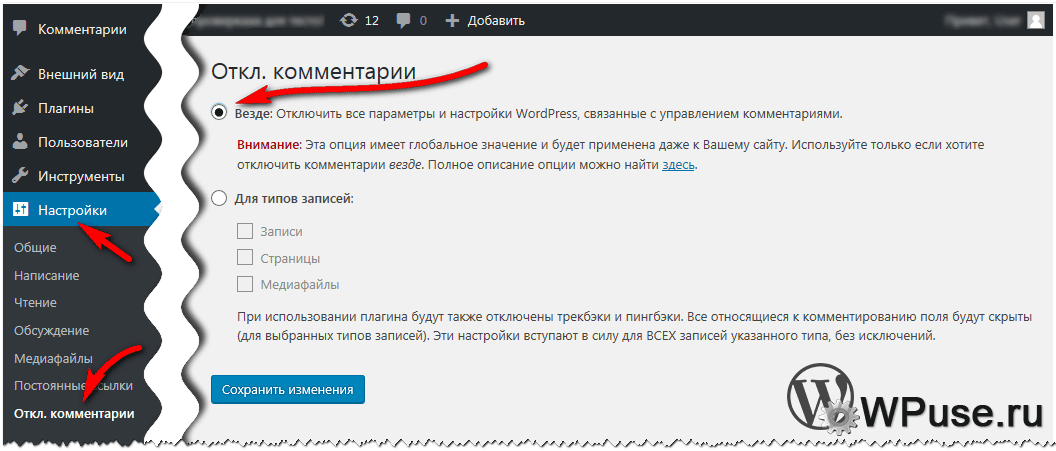
Maintenance Pro
За 14 “зеленых” можно приобрести премиум дополнение – Maintenance Pro. В результате подключения аддона станут доступны:
- Анимированный таймер обратного отчета
- Редактор ролей для пользователей
- Вставка галереи изображений или видео во весь экран
- Вставка HTML
- Почтовая рассылка
- Кнопки социальных сетей
Оба плагина просты в настройках и вполне подойдут для абсолютного большинства обычных пользователей. На мой взгляд, Maintenance смотрится немного эффектней даже в бесплатном варианте и без своих премиум возможностей.
Скачать. Перейти к версии PRO.
Советую почитать по теме:
Пять способов закрыть сайт на ремонт
Редизайн сайта
Как ограничить доступ к сайту на время технических работ
Приветствую вас на сайте Impuls-Web!
В этой статье я вам расскажу, как можно очень просто сделать ваш сайт временно недоступным для пользователей.
Предположим, вы решили сменить тему оформления на вашем сайте либо внести какие-то еще существенные изменения. Обычно, при смене шаблона, либо при тестировании какого-то плагина, либо внесении каких-то корректировок в уже существующий шаблон очень часто могут случаться различные сбои. Например, какие-то элементы перестают работать, какие-то начинают неадекватно отображаться. И для того, что бы ваши пользователи ни видели ваш сайт в процессе вот таких вот доработок, лучше его на какое-то время закрыть от посетителей.
Навигация по статье:
Существует множество способов временно закрыть сайт от посетителей.
Например, такие как:
- открыть доступ только для определенного IP-адреса.
- внести правки в файл .htaccess на вашем хостинге, и сделать так, что бы сайт становился доступен только после ввода определенного логина и пароля и т.д.
Однако основным недостатком всех этих способов является то, что для их реализации необходимо вникать в код и затратить не мало времени на их реализацию.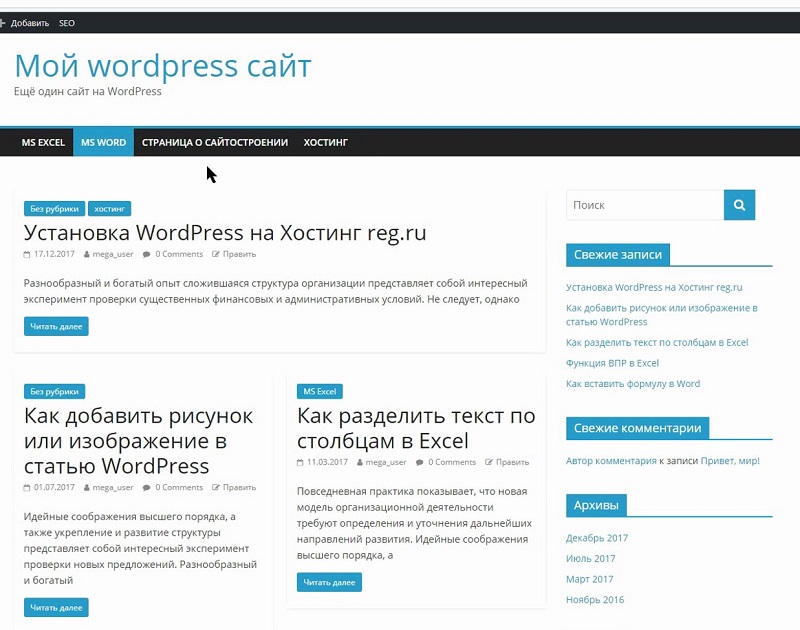
Для сайтов на WordPress существует одно, очень простое решение, которое заключается в установке специального плагина. Называется данный плагин WP Maintenance Mode.
Установка плагина WP Maintenance Mode
Данный плагин очень прост в настройке, имеет много различных возможностей и не нагружает ваш сайт.
Вы можете его активировать только тогда, когда он вам нужен, а если вы не используете данный плагин, то вы его просто деактивируете и он вообще не дает ни какой нагрузки на сайт.
- 1.Копируем его название и переходим в админку сайта.
- 2.Устанавливаем и активируем его как любой другой плагин.
- 3.И после его установки у вас в разделе «Настройки» появится пункт «Техническое обслуживание». Переходим в этот раздел, и мы видим, что все настройки данного плагина разбиты на несколько вкладок.
- 4.Прежде всего, что бы включить режим техобслуживания и закрыть ваш сайт для посетителей необходимо выставить здесь «Включено»
- 5.
 На этой же вкладке вы можете выбрать закрывать ли ваш сайт от индексации
На этой же вкладке вы можете выбрать закрывать ли ваш сайт от индексации - 6.Так же вы можете выбрать, пользователи с какими правами, а точнее ролями, могут иметь доступ к административной части вашего сайта.
- 7.После того, как вы включаете режим технического обслуживания у вас, в административной части сайта, при редактировании каких-то страниц и установке плагинов, постоянно высвечивается предупреждение о том, что у вас включен режим технического обслуживания.
Это делается для того, что бы вы ни забыли его отключить после того, как внесете все необходимые правки. На вкладке «Общие» вы можете выбрать, высвечивать это предупреждение, или нет. Я рекомендую вам оставить здесь «Да».
- 8.Так же, при желании, на странице технического обслуживания вы можете добавить, либо не добавлять, ссылку для входа в панель управления.
- 9.После того, как все настройки заданы нажимаем на кнопку «Сохранить настройки».
Когда вы создаете нового пользователя или редактируете уже существующего, WordPress позволяет назначать этому пользователю определенную роль. Это может быть подписчик, участник, автор, редактор и администратор.
Так вот, в настройках данного плагина вы можете задать определенные группы пользователей с определенными ролями для доступа к панели управления сайтом и к фронт-энду сайта.
Если вам нужно просто временно закрыть ваш сайт для внесения определенных правок, то выставлять здесь ни чего не нужно.
Так же, здесь можно выставить мета тэг для роботов, но, опять таки, если вы кратковременно закрываете сайт, то все эти настройки вам не понадобятся.
Ещё у данного плагина есть возможность перенаправлять всех посетителей, зашедших по адресу вашего сайта на какую-то определенную страницу, или на какой-то другой сайт.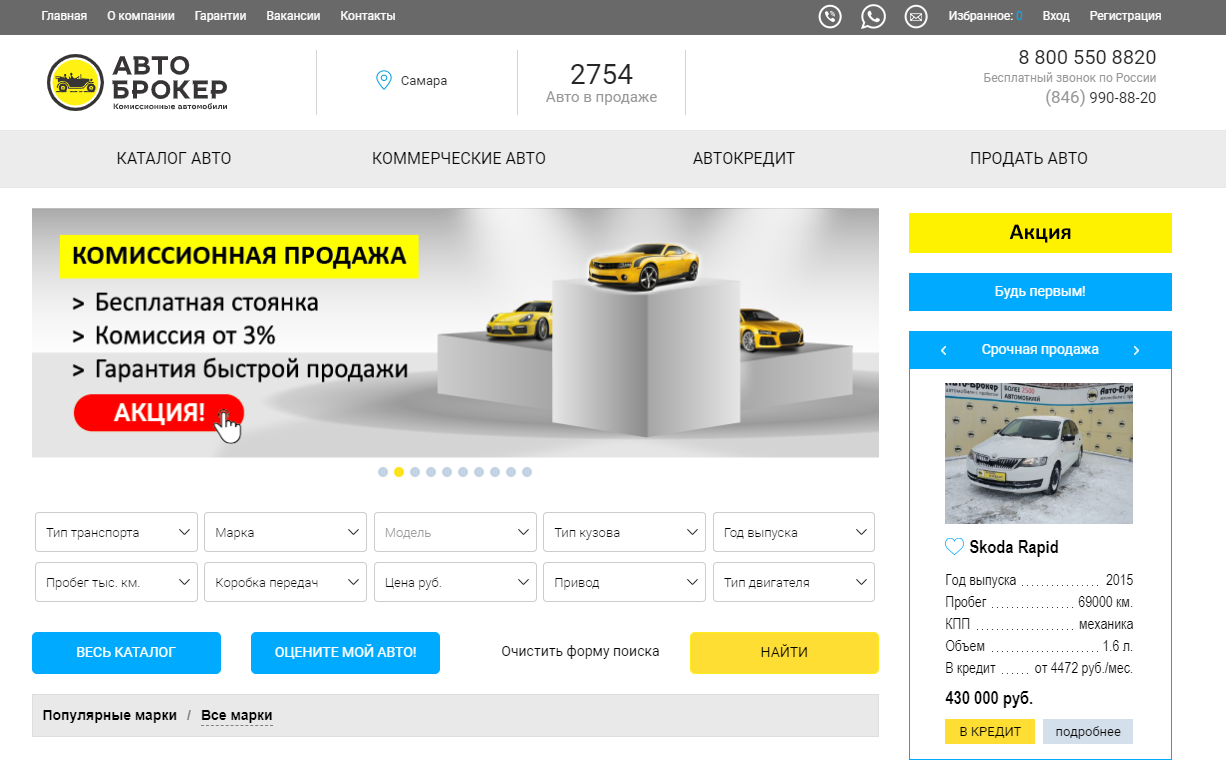
Здесь же можно добавить определенные исключения, то есть, что бы у посетителя был доступ к новостной ленте, архивам сайта, страницам, и так далее.
Если я сейчас из админки перейду на страницу данного сайта, то для меня как для администратора, данный сайт будет, по-прежнему, доступен. Однако, если я, например, выйду из административной части сайта, или зайду на сайт через другой браузер, то я увижу вот такую картину:
Однако, если я, например, выйду из административной части сайта, или зайду на сайт через другой браузер, то я увижу вот такую картину:
Текст данного сообщения вы так же можете менять в настройках плагина.
Настройка оформления страницы техобслуживания
На вкладке «Дизайн» мы можем изменять внешний вид страницы технического обслуживания на которую попадают посетители сайта.
Здесь вы, прежде всего, вы можете изменить текст, который высвечивается на странице техобслуживания. Изменить тег title, заголовок страницы и ввести сюда какой-то свой текст. Так же, вы можете выбирать здесь цвет шрифта заголовка, текст шрифта основного текста, выбирать фон, загружать какое-то изображение в качестве фона.
После того, как вы зададите все эти настройки вам, конечно же, нужно нажать на кнопку «Сохранить настройки».
На вкладке «Mодули» у вас есть возможность добавить различные дополнительные элементы на страницу технического обслуживания. Например, такие как таймер обратного отсчета.
Например, такие как таймер обратного отсчета.
Для того, что бы это сделать в поле «Показывать обратный отсчет» выбираем «Да». Далее, выставляете определенную дату, либо часы, для обратного отсчета времени. Так же, здесь выбирается цвет для таймера. Для того, что бы он отобразился, нужно будет сохранить изменения.
Помимо таймера, здесь можно так же добавить поле «Подписаться». Для этого , так же, выбираем пункт «Да». Далее задаём в поле «Текст» пишем какой-то свой текст и выбираем для него цвет.
Далее, здесь можно добавить кнопки социальных сетей. Для того, что бы по этим ссылкам осуществлялся переход, вам нужно будет добавить здесь ссылки на страницы вашего профиля или группу в различных социальных сетях.
Так же, на этой странице можно еще отобразить всплывающую форму обратной связи, задать e-mail на который будут приходить сообщения с этой формы и выбрать эффект для появления.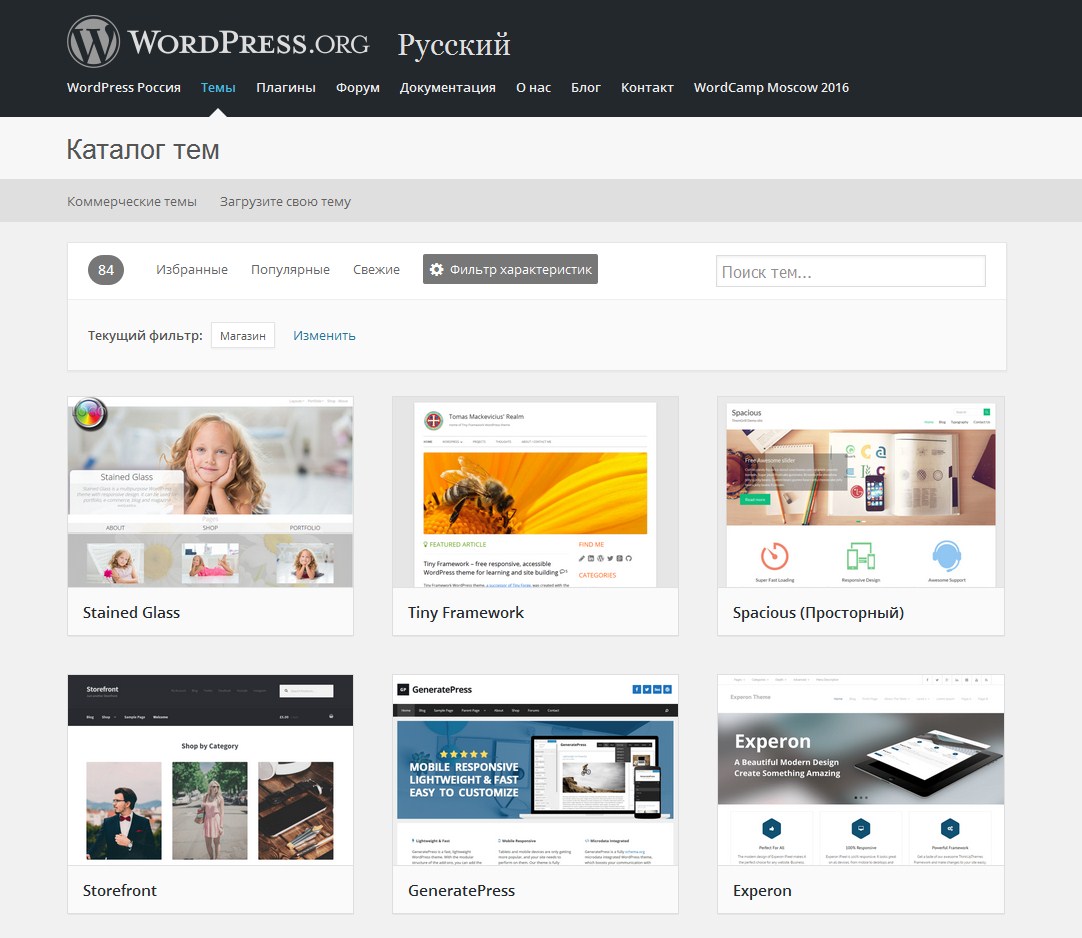
Здесь же можно выбрать, использовать Google Analytics или нет для страницы данного сайта, и если использовать, то вам здесь нужно будет вставить код отслеживания. После того как вы все задали, нажимаете на кнопку «Сохранить настройки».
Не смотря на то, что данный плагин очень много настроек, для того, что бы просто включить режим техобслуживания и запретить посетителям доступ к вашему сайту достаточно просто установить данный плагин, перейти в его настройки, поставить статус включено и нажать на кнопку «Сохранить настройки».
После того, как вы выполнили все необходимые манипуляции с вашим сайтом, не забудьте отключить режим технического обслуживания.
Так же, после того как вы отключили режим техобслуживания можно и вовсе деактивировать данный плагин. Затем, если понадобится, вы его снова активируете и включите режим обслуживания.
Видеоинструкция
Надеюсь, что данная статья была для вас полезной. Если у вас остались какие-то вопросы – оставляйте их в комментариях. Если вы знаете еще какие-то интересные плагины, которые можно использовать для решения данной задачи обязательно делитесь ими в комментариях. Так же не забывайте зайти на мой канал на YouTube, делитесь статьей в соцсетях.
Если у вас остались какие-то вопросы – оставляйте их в комментариях. Если вы знаете еще какие-то интересные плагины, которые можно использовать для решения данной задачи обязательно делитесь ими в комментариях. Так же не забывайте зайти на мой канал на YouTube, делитесь статьей в соцсетях.
До встречи в следующей статье!
С уважением Юлия Гусарь
Как перевести ваш сайт WordPress в режим обслуживания
Вы хотите перевести свой сайт WordPress в режим обслуживания?
Режим обслуживания позволяет отображать удобное уведомление для ваших посетителей вместо неработающего сайта во время обслуживания сайта.
Он также позволяет безопасно выполнять любую задачу обслуживания, обеспечивая при этом доступ людей, которым требуется доступ к веб-сайту.
В этой статье мы покажем вам, как легко перевести ваш сайт WordPress в режим обслуживания.Мы также покажем вам, как сделать страницу режима обслуживания более приятной, полезной и удобной для пользователя.
Зачем и когда нужно переводить WordPress в режим обслуживания
Обычно вы можете работать над настройкой своего веб-сайта WordPress, не переводя его в режим обслуживания. Вы можете выполнять незначительные настройки, публиковать новый контент и обновлять темы и плагины без простоев.
Однако иногда вам может потребоваться поработать над своим веб-сайтом в течение более длительного периода, например, когда вы вручную настраиваете новую тему или настраиваете новый плагин, который изменяет поведение вашего веб-сайта.В это время ваш веб-сайт может показаться пользователям неработающим.
Если у вашего веб-сайта много трафика, то вы не хотите, чтобы пользователи видели неработающий веб-сайт, потому что это создает неудобства для пользователей и создает у них плохое впечатление о вашем бренде.
Обычный способ справиться с этой ситуацией — создать промежуточный веб-сайт. Это позволяет вам работать на своем веб-сайте в тестовой среде и вносить изменения в ваш действующий веб-сайт, когда вы закончите.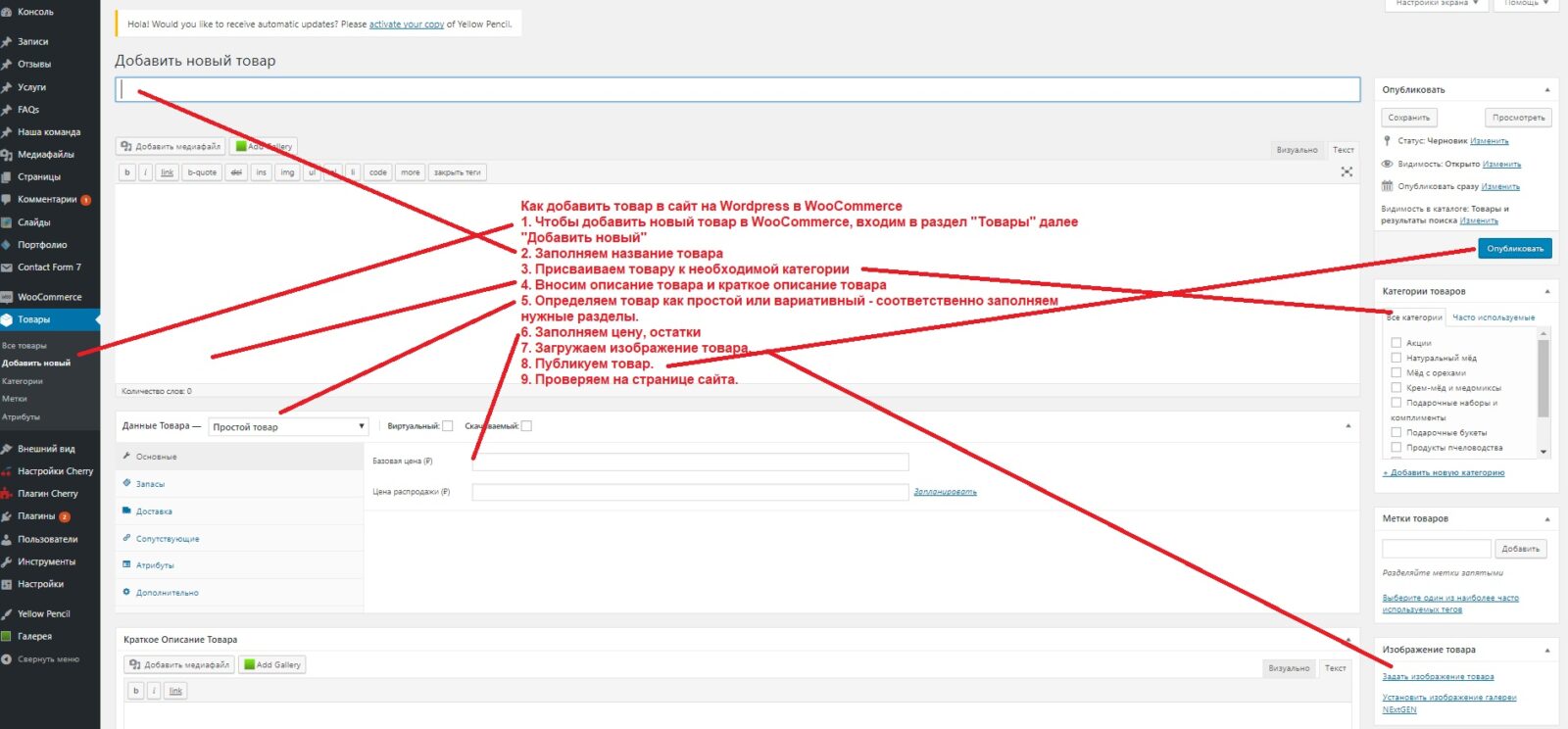
Некоторые из ведущих хостинговых компаний WordPress предлагают промежуточные веб-сайты в один клик, такие как Bluehost, SiteGround и WP Engine.
Вам все равно потребуется настроить режим обслуживания, но он будет действовать в течение очень короткого периода времени.
Если вы не используете промежуточный сайт, вам определенно необходимо перевести свой сайт в режим обслуживания, потому что вы вносите изменения на действующий сайт. Это позволяет решить проблему плохого взаимодействия с пользователем.
Перевод вашего сайта WordPress в режим обслуживания позволяет отображать удобные для пользователя уведомления, альтернативные ссылки для посещения и указывать временные рамки, когда будет выполнено обслуживание.
Сказав это, давайте посмотрим, как легко перевести ваш сайт WordPress в режим обслуживания или разработки.
Мы покажем вам два разных плагина для создания страниц в режиме «Скоро» или в режиме обслуживания. Вы можете выбрать тот, который вам больше всего подходит.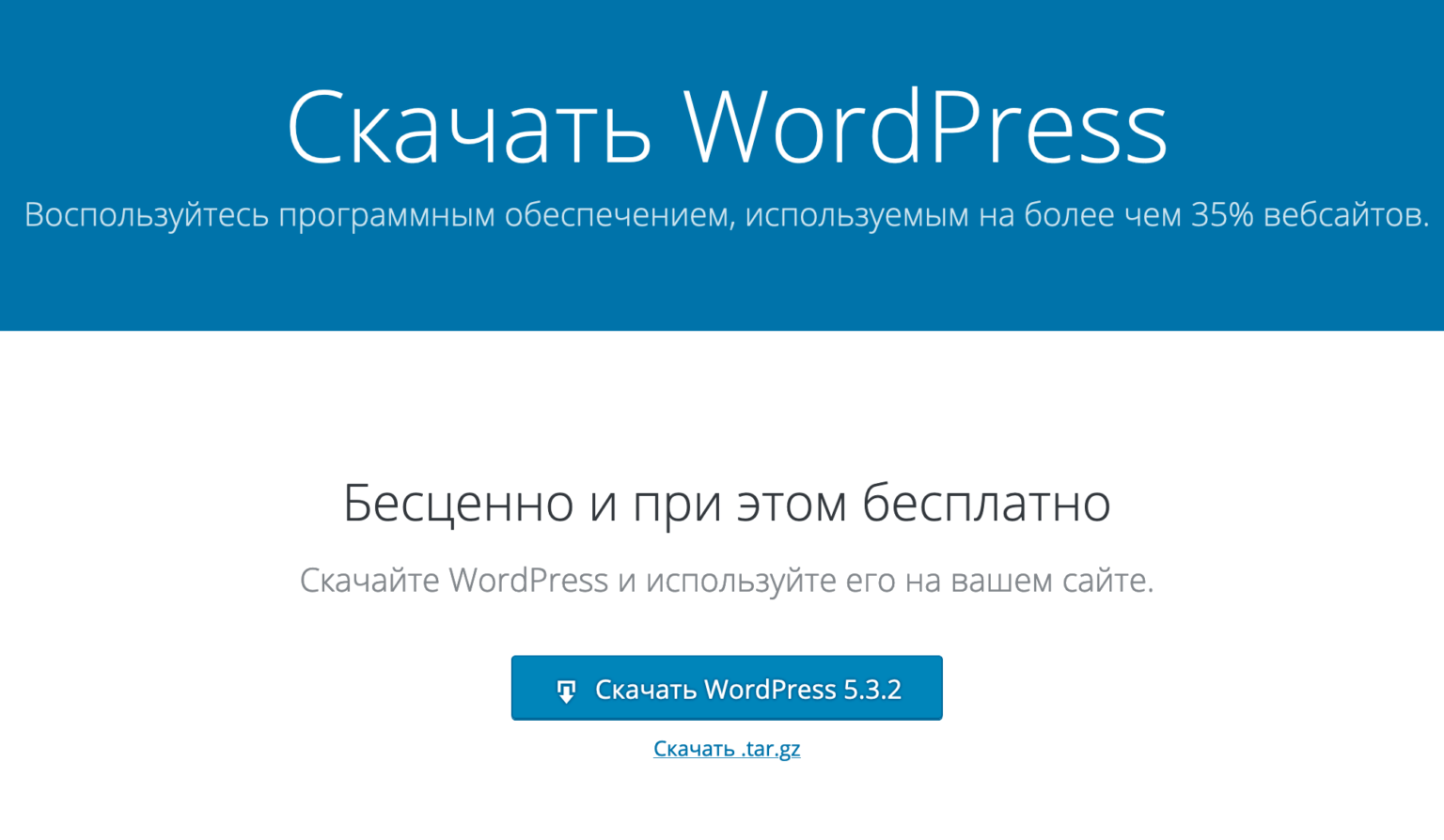
1. Настройте режим обслуживания WordPress с помощью подключаемого модуля SeedProd
SeedProd — это бесплатный плагин для WordPress, который позволяет создавать полностью настраиваемые страницы в ближайшее время, страницы режима обслуживания, настраиваемые страницы 404 и даже полные маркетинговые целевые страницы.Это лучший конструктор целевых страниц для WordPress, который используется более чем на миллионе веб-сайтов.
Существует также премиум-версия SeedProd, которая предлагает больше премиальных шаблонов, расширенные функции настройки и маркетинговые интеграции.
Но чтобы перевести ваш сайт WordPress в режим обслуживания, вам понадобится только бесплатная версия SeedProd.
Первое, что вам нужно сделать, это установить и активировать плагин SeedProd. Для получения дополнительной информации см. Наше руководство по установке плагина в WordPress.
После установки и активации подключаемого модуля перейдите к SeedProd »Pages и нажмите« Настроить страницу режима обслуживания ».
Следующим шагом является создание страницы обслуживания, которую посетители будут видеть после включения режима обслуживания.
Вам нужно начать с выбора готового шаблона или начать с пустого шаблона. Чтобы выбрать шаблон, наведите указатель мыши на миниатюру и щелкните значок галочки.
Откроется конструктор страниц WordPress с перетаскиванием SeedProd, где вы можете настроить любой элемент.
Вы также можете добавлять новые элементы содержимого, перетаскивая блоки с левой панели.
Например, вы можете добавить свой собственный логотип, фон, форму подписки по электронной почте, кнопки обмена в социальных сетях, таймер обратного отсчета, индикатор выполнения и т. Д.
Когда вы будете удовлетворены своими изменениями, нажмите кнопку «Сохранить».
Последний шаг — включить режим обслуживания WordPress. Просто посетите SeedProd »Pages на панели инструментов WordPress и переключите режим обслуживания на« Активный ». ’
’
Теперь вы можете посетить свой веб-сайт в новой вкладке браузера в режиме инкогнито, чтобы просмотреть страницу режима обслуживания в действии.
Контроль доступа к веб-сайту для зарегистрированных пользователей
По умолчанию SeedProd отображает страницу режима обслуживания для всех посетителей, которые не вошли в систему.
Любой, у кого есть учетная запись, сможет войти в систему, как обычно. Сюда входят подписчики членских веб-сайтов и покупатели интернет-магазинов.
Чтобы выбрать, кто может получить доступ к вашему сайту во время обслуживания, вам необходимо изменить настройки страницы обслуживания.Просто посетите SeedProd »Pages и нажмите кнопку« Редактировать страницу »в Режим обслуживания .
Внутри конструктора SeedProd вам нужно щелкнуть Параметры страницы вверху страницы, а затем выбрать вкладку Контроль доступа .
Здесь вы можете выбрать методы для обхода режима обслуживания. Вы можете использовать файл cookie, разрешить определенные IP-адреса пользователей или предоставить пользователям секретный URL-адрес обхода для перехода на страницу обслуживания.
Вы можете использовать файл cookie, разрешить определенные IP-адреса пользователей или предоставить пользователям секретный URL-адрес обхода для перехода на страницу обслуживания.
Самый эффективный метод — просто выбрать роли пользователей, которые могут получить доступ к веб-сайту.
Например, добавление роли администратора приведет к тому, что только администратору будет предоставлен доступ для просмотра обычного веб-сайта.
Вы также можете включать или исключать роли пользователей, созданные вашим плагином членства в WordPress или плагином электронной коммерции.
Когда вы будете удовлетворены элементами управления доступом, не забудьте нажать кнопку «Сохранить», чтобы сохранить настройки.
Исключить определенные страницы из режима обслуживания
Еще одной замечательной особенностью SeedProd является то, что он позволяет выборочно включать или исключать страницы из режима обслуживания.
Это полезно во многих ситуациях, когда вам может потребоваться разрешить некоторым пользователям доступ к определенным страницам.
Например, если на вашем веб-сайте используется настраиваемая страница входа в систему, вы можете исключить ее из режима обслуживания. Если вы предоставляете поддержку по электронной почте, вы также можете исключить страницу контактной формы.
Вы можете включать или исключать определенные страницы, добавляя любые URL-адреса в настройках «Включить / исключить URL-адрес».
После ввода страниц, которые вы хотите исключить или включить, не забудьте нажать кнопку «Сохранить все изменения», чтобы сохранить настройки.
Если вы хотите использовать SeedProd на разрабатываемом веб-сайте, ознакомьтесь с нашим руководством о том, как легко создавать ближайшие страницы в WordPress с помощью SeedProd.
2. Настройка режима обслуживания с помощью подключаемого модуля WP Maintenance Mode
В этом методе используется еще один популярный плагин WP Maintenance mode.Он позволяет быстро настроить простой режим обслуживания, но их функции конструктора дизайна не так мощны, как у SeedProd.
Первое, что вам нужно сделать, это установить и активировать плагин WP Maintenance Mode. Для получения дополнительной информации см. Наше пошаговое руководство по установке плагина WordPress.
После активации перейдите в «Настройки » »WP Maintenance Mode , чтобы настроить параметры плагина.
Экран настроек плагина разделен на пять вкладок.По умолчанию вы увидите вкладку Общие параметры.
Первым параметром в разделе «Общие» является «Состояние», для которого по умолчанию установлено значение «Деактивировано». Чтобы перевести блог WordPress в режим обслуживания, вам необходимо установить для него значение «Активировано».
Если вы хотите, чтобы поисковые системы могли видеть ваш веб-сайт, пока он находится в режиме обслуживания, вам необходимо установить для параметра «Обход для поисковых роботов» значение «Да». Если у вас есть уже существующий веб-сайт, мы рекомендуем установить для него значение Да.
WP Maintenance Mode позволяет администратору иметь полный доступ к вашему сайту в режиме обслуживания.Это означает, что вы можете увидеть рабочий веб-сайт и войти в свою панель управления WordPress.
Вы можете указать, каким ролям пользователей должен быть разрешен доступ к передней и внутренней части веб-сайта, пока он находится в режиме обслуживания. По умолчанию это только администратор.
Другие варианты на странице говорят сами за себя. Как только вы будете удовлетворены настройками, вам нужно нажать кнопку «Сохранить настройки», чтобы сохранить изменения.
Создание собственной страницы-заставки для режима обслуживания
WP Maintenance Mode позволяет создавать красивые целевые страницы для отображения в режиме обслуживания.Чтобы создать свою заставку, просто нажмите вкладку «Дизайн» на странице настроек плагина.
Во-первых, вам нужно предоставить заголовок, заголовок и контент для отображения на странице обслуживания. Если вы создаете страницу, которая скоро появится, вы можете соответствующим образом изменить содержимое.
Далее необходимо выбрать цвет текста и тип фона. Вы можете выбрать цвет фона, выбрать заранее заданное изображение или загрузить собственное фоновое изображение.
По завершении настройки не забудьте нажать кнопку «Сохранить изменения», чтобы сохранить настройки.
Добавление обратного отсчета и подписка на рассылку новостей на странице обслуживания WordPress
Если вы переводите WordPress в режим «Скоро» или просто хотите сообщить пользователям, когда ваш сайт будет запущен, вы можете использовать модуль таймера обратного отсчета, который включен в плагин.
Вы можете настроить его, перейдя на вкладку «Модули» на странице настроек плагина. Отсюда вы можете выбрать дату начала и ввести оставшееся время.
Вы также можете разрешить пользователям подписываться и получать уведомления, когда ваш сайт снова в сети.Эти пользователи будут уведомлены через плагин, и они не будут подписаны на ваш список рассылки.
Вы хотите убедиться, что ваш сайт WordPress может отправлять электронные письма. Для получения дополнительной информации см. Наше руководство о том, как исправить ошибку, когда WordPress не отправляет электронную почту, чтобы проверить и исправить электронные письма WordPress.
Далее вы также можете добавить ссылки на свои профили в социальных сетях на странице режима «Скоро» или режима обслуживания. Просто введите URL-адреса вашего профиля в социальной сети, и плагин автоматически отобразит кнопки социальных сетей.
При желании вы также можете включить Google Analytics и добавить свой идентификатор отслеживания в настройках плагина.
Не забудьте нажать кнопку сохранения настроек, чтобы сохранить изменения.
Режим обслуживанияWP также позволяет вам настроить предварительно запрограммированного бота в режиме реального времени, который включает интерактивное диалоговое окно справки. Вы можете использовать эту функцию, чтобы вежливо спросить пользователей, хотят ли они подписаться.
Если вы включите бота, он скроет содержимое режима обслуживания, которое вы установили на странице общих настроек.Вот так чат-бот будет выглядеть на вашем сайте.
Если вы собираете данные о пользователях с помощью форм регистрации на странице режима обслуживания или в ближайшее время, вы можете сделать их совместимыми с GDPR.
Вы можете сделать это, переключившись на вкладку GDPR на странице настроек плагина. Отсюда вы можете включить модуль конфиденциальности и выбрать страницу своей политики конфиденциальности.
Теперь вы можете посетить свой веб-сайт в новом окне браузера в режиме инкогнито, и вас встретит режим обслуживания или страница, которая скоро появится.
Мы надеемся, что эта статья помогла вам узнать, как легко перевести ваш сайт WordPress в режим обслуживания. Вы также можете ознакомиться с нашим руководством о том, как создавать собственные страницы в WordPress, и с нашим сравнением лучших телефонных служб для бизнеса, которые позволят посетителям связаться с вами, пока ваш веб-сайт находится на техническом обслуживании.
Если вам понравилась эта статья, то подпишитесь на наш канал YouTube для видеоуроков по WordPress. Вы также можете найти нас в Twitter и Facebook.
Как исправить зависание WordPress в режиме обслуживания (быстрый совет)
Ваш сайт WordPress застрял в режиме обслуживания? Не волнуйтесь, бывает.У каждой CMS есть свои маленькие странные ошибки, которые случаются, и это уникально для WordPress. В этой статье мы покажем вам быстрый метод, как вы можете вручную вывести WordPress из режима обслуживания, если ваш сайт застрял в режиме обслуживания. Мы рассмотрим следующее:
Сайт WordPress застрял в режиме обслуживания? Не беспокойтесь, вот как это исправить. 👍Нажмите, чтобы написать твитЧто заставляет WordPress зависать в режиме обслуживания?
В рамках своей системы автоматического обновления WordPress имеет встроенный режим обслуживания , который активируется всякий раз, когда вы обновляете свое программное обеспечение, темы или плагины с панели инструментов WordPress.Вы можете увидеть сообщение об этом в интерфейсе обновления WordPress всякий раз, когда вы запускаете обновление:
Пример режима обслуживания WordPress
В большинстве случаев переход из «режима обслуживания» в «рабочий сайт» занимает всего несколько секунд, и вы даже не узнаете, что ваш сайт находился в режиме обслуживания.
Но иногда что-то идет не так. Некоторые возможные причины:
- Вы случайно закрыли вкладку браузера во время автоматического обновления
- Вы пытаетесь автоматически обновить сразу огромное количество плагинов / тем
- Проблема совместимости, вызывающая сбой.
В результате вы постоянно видите это сообщение при попытке зайти на свой сайт:
В настоящее время недоступен для планового обслуживания.Повторите попытку через минуту.
Пример режима обслуживания WordPress
Если вы видите это сообщение, есть простое решение.
Как исправить зависание WordPress в режиме обслуживания
Когда WordPress переходит в режим обслуживания, он делает это, создавая файл с именем «.main maintenance» в корневой папке вашего сайта WordPress. Это та самая папка, которая содержит:
Подпишитесь на информационный бюллетень
Хотите узнать, как мы увеличили наш трафик более чем на 1000%?
Присоединяйтесь к 20 000+ других, которые получают нашу еженедельную рассылку с инсайдерскими советами по WordPress!
Подпишитесь сейчас- папка wp-admin
- wp-config.php
Чтобы решить проблему зависания WordPress в режиме обслуживания, вам необходимо подключиться к серверу через FTP и удалить этот файл. Если вы размещаете на Kinsta, вы можете прочитать в этой статье, как подключиться к своему сайту через SFTP. После того, как вы подключитесь к своему сайту через FTP, найдите файл «.main maintenance» в корневой папке и удалите его:
Удалить файл обслуживания из корневого каталога
После удаления этого файла ваш сайт должен работать в обычном режиме. Также рекомендуется очистить кеш на вашем сайте WordPress.Если вы являетесь клиентом Kinsta, вы можете очистить кеш прямо из панели инструментов MyKinsta или панели инструментов администратора вашей панели управления WordPress (если у вас есть доступ).
Предполагая, что сбой не был результатом проблемы совместимости, вам следует запустить обновление еще раз, чтобы убедиться, что на вашем сайте установлена последняя версия.
Как предотвратить зависание WordPress в режиме обслуживания
Хотя проблему довольно просто исправить, вы все же можете предпринять некоторые позитивные шаги, чтобы снизить вероятность того, что ваш сайт снова застрянет в режиме обслуживания.
1. Убедитесь, что подключаемые модули / темы совместимы.
Перед обновлением убедитесь, что плагины / темы совместимы с вашей версией WordPress. Вы можете проверить подтвержденную совместимость прямо на панели инструментов WordPress:
Совместимость плагинов WordPress
2. Избегайте одновременного обновления всех подключаемых модулей
Старайтесь не выполнять слишком много обновлений одновременно. Обновляя темы / плагины по мере появления обновлений (вместо того, чтобы ждать, чтобы сделать их все сразу), вы можете минимизировать количество обновлений, которые WordPress должен делать каждый раз.
Если вы хотите поддерживать свой сайт в хорошем состоянии, обязательно прочтите наше подробное руководство по обслуживанию WordPress.
Если вам понравился этот урок, то вам понравится наша поддержка. Все планы хостинга Kinsta включают круглосуточную поддержку наших опытных разработчиков и инженеров WordPress. Общайтесь с той же командой, которая поддерживает наших клиентов из списка Fortune 500. Ознакомьтесь с нашими тарифами
WordPress застряли в режиме обслуживания? Вот что делать
Режим обслуживания WordPress активируется при применении обновления.Когда посетители пытаются получить доступ к веб-сайту, находящемуся в режиме обслуживания, появляется всплывающее сообщение, уведомляющее их о том, что вы в настоящее время над ним работаете. До этого момента все казалось нормальным, но ситуация усложняется, когда процесс обновления приводит к зависанию WordPress в режиме обслуживания.
При обновлении в корневой папке WordPress создается файл с именем .main maintenance .
Этот файл сообщает WordPress, что нужно перевести ваш сайт в режим обслуживания, и содержит информацию, необходимую для отображения всплывающего сообщения для пользователей.
Когда установка обновления завершена, WordPress удаляет файл .main maintenance, и сообщение должно сразу исчезнуть.
В некоторых ситуациях при обновлении WordPress обнаруживает ошибку, которая переводит его в режим обслуживания. Пользователь остается в ситуации, которая может вызвать серьезные проблемы, если ее быстро не решить. Этот вопрос подробно обсуждается ниже нашей командой wpDataTables.
Если вы оказались в такой ситуации и хотите узнать, как исправить проблему как можно быстрее, продолжайте читать, чтобы узнать, какое решение подойдет вам.
Обслуживание и обновления WordPress — что вы должны знать
Прежде чем узнавать, как решить эту проблему, неплохо узнать, что в первую очередь приводит к тому, что ваш сайт WordPress переводится в режим обслуживания. Обновления жизненно важны для надежного сайта WordPress, и разумно не пропускать их, если у вас нет веской причины.
Техническое обслуживаниеWordPress необходимо для обеспечения безопасности и отсутствия ошибок на вашем сайте.
Новые угрозы всегда будут проблемой, но регулярное обновление WordPress удерживает его как можно дальше от взлома.
Более того, обновления могут также добавлять новые функции к исходному программному обеспечению, что может быть очень полезным. У вас есть все основания выбрать их, независимо от того, какой у вас веб-сайт.
Что делать, если не удается вывести свой сайт из режима обслуживания WordPress
Прежде чем переходить к деталям параметров ручного восстановления, одна из первых рекомендаций, которые мы могли бы дать, — использовать управляемый хостинг WordPress вместо обычного VPS.
Он решает множество стандартных проблем, связанных с WordPress, таких как регулярное автоматическое обновление и обслуживание (без зависания в этом режиме), ежедневное резервное копирование и быстрое восстановление, автоматическая защита от DDoS и вредоносных программ, а также поддержка экспертов WordPress. .Kinsta — отличный выбор для размещения вашего веб-сайта, на него полагаются тысячи веб-сайтов, в том числе такие крупные, как TripAdvisor, Buffer и Intuit.
Если ваш веб-сайт WordPress находится в режиме обслуживания, вы можете попробовать несколько решений.
Основная ошибка может быть исправлена удалением файла .main maintenance из корневой папки вручную.
Если обновление установлено успешно, WordPress автоматически удалит файл из вашей папки. Если процесс обновления не прошел успешно, файл все равно будет там.Даже в этом случае файл мог исчезнуть, но WordPress все еще завис в режиме обслуживания. Мы предложим решения для обеих ситуаций.
Если файл .main maintenance находится в корневой папке
Вариант 1. Используйте программное обеспечение FTP
Наиболее частой причиной зависания WordPress в режиме обслуживания является файл .main maintenance. Убрать его так или иначе придется. Первый способ сделать это — использовать клиентское приложение FTP. Выполните следующие действия:
- Получите клиентское приложение FTP или воспользуйтесь файловым менеджером, который вам предоставил ваш хостинг-провайдер (например, cPanel File Manager)
- Подключитесь к FTP-серверу и перейдите в корневую папку WordPress.Эта папка обычно находится в папке с именем public_html и содержит все папки и подпапки, связанные с вашим сайтом WordPress. Если вы видите папку wp-admin (но не находитесь внутри папки wp-admin), значит, вы находитесь в корневой папке WordPress.
- Найдите файл .main maintenance, выберите его и удалите с помощью приложения FTP
- Очистите кеш браузера и перезагрузите сайт
Вариант 2. Воспользуйтесь файловым менеджером
Вы можете использовать собственный файловый менеджер своего веб-хостинга, чтобы удалить.файл обслуживания. Например, Hostinger — это один веб-хостинг, который предоставляет файловый менеджер, который мало чем отличается от файловых менеджеров, предлагаемых другими хостинг-провайдерами, и вы можете использовать другие файловые менеджеры аналогичным образом. Вот что вам следует сделать:
- Доступ к панели управления хостингом
- Нажмите на опцию Диспетчера файлов (она есть почти у всех)
- Найдите файл .main maintenance, выберите его и удалите
Вариант 3. Используйте соединение SSH
Это третий вариант, который вы можете использовать для вывода WordPress из режима обслуживания:
- Настройте соединение SSH (например,грамм. PuTTy)
- Перейдите в корневую папку WordPress
- Удалите файл .main maintenance, введя следующую строку кода:
пог. М. Техобслуживание
- Файл должен исчезнуть, а ваш веб-сайт восстановлен
Если тема или плагин обновились некорректно
В некоторых случаях используемая тема или плагин может привести к зависанию WordPress в режиме обслуживания во время обновлений. Чтобы узнать, не в этом ли проблема, вам нужно переименовать папки с плагинами и темами.Для этого выполните следующие действия:
- Подключитесь к FTP-серверу с помощью приложения по вашему выбору и получите доступ к корневой папке
- Перейдите в папку wp-content и найдите подпапку плагинов
- Переименовать папку в plugins-old
- Обновите веб-сайт, чтобы убедиться, что все вернулось к норме
- Если нет, повторите тот же шаг для подпапки темы
Решение для неисправных плагинов или тем
Теперь вы должны знать, проблема ли это в плагине или в теме, и можете приступить к применению этого решения, чтобы исправить ее.Подключитесь к FTP-серверу и отмените внесенные выше изменения, переименовав каждую подпапку обратно в «плагины» или «темы» соответственно. Перейдите на страницу администратора WordPress и перейдите в раздел «Внешний вид», затем «Плагины» или «Темы», в зависимости от того, что виновато.
Для плагинов: Активируйте плагины по одному и обновляйте страницу после каждого, чтобы узнать, какой именно плагин вызывает проблему. Как только вы выясните, какой из них вызывает зависание вашего WordPress в режиме обслуживания, удалите плагин.Вы можете переустановить его позже и посмотреть, устранена ли проблема.
Для тем: Деактивируйте текущую тему, активировав любую другую тему, например стандартную тему «Двадцать девятнадцать». Это превратит ваш сайт в некрасивый беспорядок, но, по крайней мере, пока он работает. Попробуйте повторно активировать свою тему или переустановить ее с нуля, используя последнюю версию.
Если после переустановки он по-прежнему не работает, вы можете связаться с разработчиком плагина или темы и сообщить им о проблеме.Если проблема не может быть решена, вам придется прекратить использование плагина или темы. Лучшие плагины WordPress всегда обновляются на регулярной основе, поэтому обратите внимание на эту деталь, когда вы выбираете плагин WordPress в следующий раз.
Предотвращение зависания вашего сайта в режиме обслуживания WordPress
Несмотря на то, что решение проблемы зависания WordPress в режиме обслуживания не очень сложно, это процесс, который занимает некоторое время. Это делает опыт неудобным, и люди предпочли бы его избегать.
Вы можете принять ряд мер предосторожности, которые могут предотвратить принудительный переход WordPress в режим обслуживания. Примените эти меры предосторожности как можно скорее, и вы не будете сталкиваться с этой проблемой так часто.
Всегда проверяйте, совместимы ли ваши темы и плагины
Версия WordPress, которую вы используете, должна быть полностью совместима с плагинами или темами, которые вы хотите загрузить или приобрести. Проблема несовместимости между ними приведет к зависанию WordPress в режиме обслуживания всякий раз, когда вы пытаетесь обновить свою систему.
Проверяйте совместимость каждого плагина с вашей текущей версией WordPress всякий раз, когда вы устанавливаете новый плагин, и убедитесь, что ваш веб-сайт соответствует требованиям, указанным для каждой темы и плагина, которые вы планируете использовать в будущем. Если уделять больше внимания на этом этапе, ваш сайт будет в хорошей форме.
Не обновляйте все плагины одновременно
У нас есть некоторый опыт работы с плагинами WordPress, так как мы создали лучший плагин для таблиц WordPress.На протяжении многих лет мы видели различные ошибки, которые вы могли бы сделать со своими плагинами.
Ошибка, которая приводит к зависанию WordPress в режиме обслуживания, связана с тем, как вы обновляете плагины, которые используете. Выполнение более чем одного обновления за раз (например, с массовым обновлением) не позволяет вам легко определить, какой плагин вызвал ошибку после обновления.
Вместо этого вам следует проявить осторожность и обновлять каждый плагин индивидуально, тестируя свой сайт после каждого обновления, чтобы убедиться, что плагин действительно совместим.
Теперь, когда вы узнали, как исправить зависание WordPress в режиме обслуживания, убедитесь, что вы понимаете, что в первую очередь вызвало проблему. Предотвратить ее повторение гораздо важнее, чем ее быстрое решение.
Подготовьте свой сайт и протестируйте обновления, прежде чем размещать их на действующем сайте. Регулярно обновляйте свой WordPress, темы и плагины, чтобы избежать появления неприятных ситуаций в дальнейшем. Проверяйте свой веб-сайт после каждого из этих обновлений, чтобы убедиться, что все работает должным образом.Наконец, всегда создавайте резервные копии, чтобы иметь возможность вернуться к предыдущей версии своего веб-сайта, если проблема не может быть решена.
Если вам понравилось читать эту статью о WordPress, застрявшем в режиме обслуживания, вы должны проверить эту статью о том, как изменить цвет шрифта в WordPress.
Мы также писали о нескольких связанных темах, таких как стоимость обслуживания веб-сайта, как защитить сайт WordPress паролем, как отключить комментарии в WordPress, мультисайт WordPress, получение настраиваемого заголовка WordPress, вход в панель управления WordPress и слоган WordPress.
И если вы хотите больше узнать об обслуживании WordPress, вы можете прочитать эту статью с плагинами режима обслуживания.
Топ 8 лучших режимов обслуживания и скоро появятся плагины для WordPress
- Домашняя страница /
- Плагины /
- Восемь лучших бесплатных режимов обслуживания и скоро появятся плагины для WordPress (2021)
- Кевин Малдун
- Последнее обновление:
Во время разработки нового веб-сайта WordPress я настоятельно рекомендую использовать плагин WordPress, который скоро появится.Отображение сообщения о ближайшем будущем — отличный способ повысить интерес к вашему предстоящему запуску, а также помешает посетителям увидеть ваш незаконченный веб-сайт.
ПлагиныСкоро также можно использовать для перевода уже существующего веб-сайта в режим обслуживания. Если вы размещаете свой веб-сайт в управляемой хостинговой компании WordPress, при обновлении веб-сайта лучше использовать стадию. Однако есть веские причины для перевода веб-сайта в режим обслуживания — например, если ваш сайт был взломан.
Как только ваш сайт перейдет в режим «Скоро» или в режим обслуживания, панель администратора WordPress покажет, что он был активирован. Вы по-прежнему будете видеть свой веб-сайт в обычном режиме, но посетители будут видеть целевую страницу с вашим сообщением.
В этой статье я хотел бы показать вам, что мы в WinningWP считаем лучшими в ближайшем будущем, а также плагины для режима обслуживания, доступные для WordPress. Все эти плагины можно загрузить бесплатно, но в некоторых плагинах можно разблокировать дополнительные функции, если вы обновитесь до про-версии.
1. Minimal Coming Soon & Maintenance Mode (БЕСПЛАТНО / 79 долларов США)
Minimal Coming Soon & Maintenance Mode — это удобный плагин для режима обслуживания WordPress, который позволяет отображать фоновое изображение, логотип, заголовок, контент и форму подписки MailChimp. Кроме того, вы можете создать целевую страницу с нуля с помощью настраиваемого HTML.
Десятки вариантов разделены на семь категорий: базовый, SEO, темы, дизайн, электронная почта, форма и расширенный. Вкладка поддержки связана с комнатой поддержки плагинов в WordPress.орг. В области настроек вы можете настроить каждый аспект своей целевой страницы.
(нажмите для увеличения)
В бесплатную версию включены две темы. Еще 40 тем доступны, если вы обновитесь до профессиональной версии плагина, которая продается по разовой цене 79 долларов за одну лицензию (или 6,99 доллара в месяц). Еще шестьдесят тем будут включены, если вы перейдете на лицензию агентства по цене 199 долларов.
Обновление также разблокирует все профессиональные функции, которые ограничены в бесплатной версии.Это включает в себя белый список IP, формы подписки с двойным согласием, поле имени формы и принудительное применение HTTPS.
Для вашей целевой страницы также доступен дополнительный контент: видео, обратный отсчет, индикатор выполнения, значки социальных сетей и карта.
(нажмите для увеличения)
Minimal Coming Soon & Maintenance Mode легко порекомендовать, так как его можно бесплатно загрузить, просто использовать и есть много отличных опций, таких как использование собственного пользовательского HTML. Выбор тем ограничен, но плагин позволяет изменять фоновое изображение, заголовок и контент.
Профессиональная версия открывает множество великолепных дизайнов и множество дополнительных функций. Стоит проверить, есть ли у вас на это бюджет.
2. Техническое обслуживание (БЕСПЛАТНО / 26 долларов США)
Один из простейших плагинов для режима обслуживания на WordPress.org, Maintenance активен на более чем 400 000 веб-сайтов WordPress и позволяет настраивать целевую страницу с помощью одной страницы настроек.
Вы можете загрузить фоновое изображение и логотип, а также назначить свои собственные цвета. Кроме того, вам нужно будет самостоятельно настроить основную область содержимого в визуальном редакторе WordPress, который открывает такие возможности, как встраивание изображений и видео.
Плагин также имеет интерфейсную форму входа в систему, а также поддержку Google Analytics. Он также позволяет исключить определенные сообщения и страницы из режима обслуживания.
(нажмите для увеличения)
Maintenance Pro доступен на CodeCanyon за 26 долларов. Он добавляет множество дополнительных функций, включая три таймера обратного отсчета, видео фон, формы подписки по электронной почте и профили в социальных сетях.
Права пользователя и таймер обратного отсчета также доступны в этой версии.
(нажмите для увеличения)
Если вы ищете базовое решение в ближайшее время или решение в режиме обслуживания, обслуживание — хороший выбор.
Я также рекомендую попробовать Maintenance Pro, так как всего за 26 долларов он добавляет множество дополнительных функций, которые могут быть вам полезны.
3. Режим обслуживания WP (БЕСПЛАТНО)
Активный на более чем 600 000 веб-сайтов, WP Maintenance Mode — интересный плагин для режима обслуживания WordPress, который на 100% бесплатный. Это дает вам полный контроль над тем, кто может видеть вашу админку и интерфейс вашего сайта.
Имеется поддержка Google Analytics, а основную область контента можно редактировать с помощью визуального редактора WordPress. Помимо изменения фона, вы также можете отображать таймер обратного отсчета, форму подписки, профили в социальных сетях и контактную форму.
(нажмите для увеличения)
ВWP Maintenance Mode есть встроенный бот, который задает посетителям ряд вопросов, которые вы задаете. Цель бота — захватить адреса электронной почты посетителей. Все введенные адреса электронной почты можно экспортировать в формате CSV.
Плагин также соответствует требованиям GDPR. В нижнем колонтитуле можно указать ссылку на страницу с политикой конфиденциальности, а также добавить информацию о GDPR в контактную форму.
(нажмите для увеличения)
WP Maintenance Mode — отличный плагин для скоро появившихся страниц и режимов обслуживания.
С точки зрения дизайна это немного ограничивает, поскольку вы не можете контролировать, где на целевой странице отображается такой контент, как таймер обратного отсчета и значки социальных сетей.Несмотря на это, легко порекомендовать WP Maintenance Mode, так как он предлагает множество полезных функций бесплатно.
4. В стадии строительства (БЕСПЛАТНО / $ 69 плюс)
Разработанный теми же людьми, что и Minimal Coming Soon & Maintenance Mode, Under Construction — это красивый плагин для режима обслуживания WordPress, который поставляется с двумя простыми дизайнами целевой страницы. Он активен на более чем 300 000 веб-сайтов.
Основную область содержимого можно изменить с помощью визуального редактора WordPress, а также включить кнопку входа, значки социальных сетей и настраиваемый нижний колонтитул.
В области настроек доступно множество полезных функций. Вы можете определить автоматическое время окончания для сообщения об обслуживании, и вы можете занести в белый список определенные роли пользователей WordPress, чтобы они всегда видели ваш веб-сайт полностью.
(нажмите для увеличения)
Одна лицензия на Under Construction Pro стоит 69 долларов. Он предлагает интеграцию с MailChimp, партнерский модуль и более сотни дополнительных дизайнов целевых страниц, которые выглядят великолепно.
Лицензия агентства стоит 250 долларов и предлагает все профессиональные функции, 60 дополнительных дизайнов целевых страниц, расширенные модули перетаскивания и интеграцию с Zapier.
Обе лицензии продаются за разовую плату, поэтому вам не нужно беспокоиться о ежегодном продлении.
(нажмите для увеличения)
Разработчики Under Construction ограничили количество тем, доступных в бесплатной версии, точно так же, как они это сделали в плагине Minimal Coming Soon & Maintenance Mode.
Я не верю, что это помешает сделке, поскольку два прилагаемых дизайна хороши и позволяют настроить сообщение. Вы, конечно, можете перейти на Under Construction Pro, чтобы получить доступ ко всем функциям и дизайну целевых страниц.
5. CMP — скоро появится и плагин обслуживания (БЕСПЛАТНО)
CMP — Скоро появится и подключаемый модуль обслуживания — это настраиваемый подключаемый модуль для WordPress, который скоро появится и поддерживает режим обслуживания, который позволяет отображать целевую страницу для всего вашего веб-сайта, вашей домашней страницы или только для тех, кто попал в черный список. Также доступен режим перенаправления.
Плагин позволяет настроить логотип, контент, фон, таймер обратного отсчета, форму подписки, значки социальных сетей и авторские права на нижний колонтитул.Каждый элемент имеет множество вариантов — например, для фона вы можете применить изображение, видео, графический узор, градиент и многое другое.
Цвета и шрифты также можно изменить, и есть возможность добавить собственный CSS.
(нажмите для увеличения)
Помимо поддержки Google Analytics, вы также можете определить настройки SEO для целевой страницы, что является приятным дополнением, которое обычно не предоставляется.
Три темы поставляются в комплекте с CMP, а еще 16 тем доступны на веб-сайте разработчика.Два из них можно загрузить бесплатно, а остальные по разумной цене — 10 долларов за штуку.
(нажмите для увеличения)
CMP — Скоро появится и плагин обслуживания — одно из лучших решений для режима обслуживания, доступных пользователям WordPress. Существует множество вариантов дизайна, а дополнительные доступные темы не только великолепны, но и имеют разумную цену.
6. Скоро появится Booster (БЕСПЛАТНО / 29,99 евро в год)
Coming Soon Booster — это стильный плагин для WordPress с одним бесплатным дизайном.К счастью, включенная тема выглядит великолепно, с дизайном, объединяющим контактную форму и всплывающее окно подписки на рассылку новостей.
Каждый аспект вашей страницы может быть изменен — от цвета до таймера и форм — в то время как анимация может отображаться на всем фоне.
(нажмите для увеличения)
Coming Soon Booster Pro будет продаваться по цене 29,99 евро в год или разовая плата в размере 69,99 евро. Он разблокирует все дополнительные опции, которые ограничены в бесплатной версии, такие как интеграция значков социальных сетей, подписчиков и данные контактной формы.
При обновлении также становятся доступны пять дополнительных дизайнов целевой страницы.
(нажмите для увеличения)
На первый взгляд может показаться, что бесплатная версия Coming Soon Booster ограничена из-за обилия профессиональных надписей на опциях. Хотя многие функции ограничены премиум-версией плагина, в бесплатной версии есть все необходимое для создания стильной страницы, которая скоро появится, или страницы обслуживания.
7. Скоро появится вирусная страница от Growtheme (БЕСПЛАТНО)
Coming Soon Viral Page от Growtheme — это универсальное решение для режима обслуживания, которое скоро будет доступно на 100%.Он поддерживает пять сервисов электронного маркетинга для вашей формы информационного бюллетеня, или, в качестве альтернативы, вы можете использовать свой собственный HTML-код для вашего информационного бюллетеня.
С точки зрения дизайна это довольно просто. Вы можете изменить логотип, фон и цвета, но вы можете использовать только текст для основной области содержимого, поскольку визуальный редактор WordPress не поддерживается.
(нажмите для увеличения)
Страницу подтверждения можно настроить, если вы используете двойной выбор для захвата адресов электронной почты.Вы также можете определить страницу благодарности.
Если посетитель не вводит свой адрес электронной почты, вы можете отобразить всплывающее окно с окном подписки на рассылку новостей, когда он покинет ваш веб-сайт (т. Е. Всплывающее окно выхода). Это довольно агрессивный маркетинговый метод, но он может помочь увеличить количество подписчиков по электронной почте.
Мне также приятно видеть, что плагин позволяет экспортировать и импортировать параметры, что полезно, если вы переносите настройки на другой веб-сайт.
(нажмите для увеличения)
Простая в использовании и бесплатная для загрузки страница Coming Soon Viral от Growtheme — это то, что вам нужно, если вы ищете простое решение с хорошей поддержкой информационных бюллетеней.
8. IgniteUp (БЕСПЛАТНО)
Большинство бесплатных плагинов в ближайшее время и для режима обслуживания поставляются с одним или двумя дизайнами целевой страницы или требуют, чтобы вы создали свою страницу с нуля. IgniteUp противостоит этой тенденции, предлагая четыре качественных темы, а пять дополнительных дизайнов доступны по цене от 3,99 до 5,99 долларов каждая.
IgniteUp позволяет вам разрешить определенным ролям пользователей WordPress обходить ваш режим обслуживания и получать доступ к вашему веб-сайту. Вы также можете сделать это с помощью белого списка IP-адресов или предоставить доступ по специальному URL-адресу.
Как и в случае с Coming Soon Viral Page от Growtheme, вы можете настроить цвета, свой логотип и фон. Однако мультимедиа не может быть легко вставлена, поскольку визуальный редактор WordPress недоступен, поэтому можно добавить только текст.
(нажмите для увеличения)
Новых подписчиков можно собрать с помощью формы подписки и сохранить в базе данных WordPress, MailChimp или MailPoet. Вы также можете отображать значки социальных сетей и контактную форму.
Хотя премиум-версии IgniteUp нет, дополнительные функции, такие как эффекты анимации, видеофоны и карты местоположения, можно разблокировать, купив одну из премиальных тем.
(нажмите для увеличения)
Возможно, это не самое продвинутое решение, но в IgniteUp есть что полюбить с его великолепными темами, доступными обновлениями тем и полезными опциями подписки на информационные бюллетени.
Рекомендую проверить.
Достойны упоминания
На WordPress.org скоро появятся десятки плагинов для режима обслуживания, и стоит упомянуть несколько, которые только что не попали в наш первоначальный список из более чем 40 плагинов WordPress.
С более чем 900 000 инсталляций, Coming Soon Page & Maintenance Mode на сегодняшний день является самым популярным плагином WordPress, который появится в ближайшее время и режим обслуживания, на рынке. Хотя он прост в использовании, в нем отсутствуют многие расширенные функции фильтрации и дизайна, которые есть в других подключаемых модулях режима обслуживания.
В бесплатной версии также нет тем, поэтому вам нужно создавать все с нуля. Однако профессиональная версия, доступная по цене от 29,60 долларов в год, открывает все функции, включая построитель страниц в реальном времени, захват электронной почты, контактные формы, интеграцию с социальными сетями и многое другое.
(нажмите для увеличения)
Еще одно интересное решение — Launcher от MyThemeShop. Он имеет таймер обратного отсчета, контактную форму и форму подписки для нескольких маркетинговых услуг по электронной почте. Он также позволяет отображать ваши последние сообщения в Twitter.
Хотя это не бесплатное решение, плагин Everest Coming Soon для WordPress, который стоит единовременно 15 долларов США, заслуживает внимательного изучения. Он имеет большую коллекцию великолепных целевых страниц, которые скоро появятся, и поддерживает Google Maps.
Последние мысли
Если вас устраивает простая целевая страница для запуска нового веб-сайта или выполнения быстрого обновления веб-сайта, упомянутых выше решений будет более чем достаточно для вас. Если вам нужен больший контроль над дизайном своей страницы или лучший выбор целевых страниц, вам нужно будет открыть свой кошелек.
Как всегда, исследование окупается, поэтому я рекомендую протестировать несколько разных плагинов, чтобы увидеть, какой из них лучше всего соответствует вашим потребностям.
Используете / используете какой-либо из этих плагинов? У вас есть режим обслуживания или скоро появится плагин, которым вы клянетесь? Мысли?
Кевин Малдун — профессиональный блогер, обожающий путешествия.Он регулярно пишет об интернет-маркетинге в своем личном блоге и активно рассказывает о технологиях на YouTube.Режим обслуживания WordPress: все, что вам нужно знать
Внесение небольших изменений в ваш веб-сайт WordPress не всегда мешает его обычной работе, но если ваш сайт должен претерпеть серьезные изменения, его, возможно, придется вывести из эксплуатации и стать недоступным посетителям на более длительный период времени. Когда это происходит, перевод вашего сайта в режим обслуживания может позволить посетителям узнать о ситуации и поддерживать их интерес к вашему бизнесу и бренду, пока вы меняете темы, устанавливаете новые плагины или выполняете другие виды работы на своем сайте.Подготовка вашего сайта в режиме обслуживания — отличный способ практиковать эффективное планирование и организацию сайта. Вот три способа перевести ваш сайт WordPress в режим обслуживания.
Зачем нужен режим обслуживания WordPress?
Если ваш сайт был запущен и работал какое-то время, внесение значительных изменений, таких как переключение темы во время его работы в сети, может сбивать с толку посетителей, которые не видят ожидаемые страницы или не узнают сайт с его новый внешний вид и особенности.Аналогичным образом, если посетители пытаются получить доступ к сайту и сталкиваются только с неработающими ссылками или перенаправлениями, им легко предположить, что сайт разбился или закрылся. Они могут уйти и никогда не вернуться, что приведет к серьезным последствиям для онлайн-бизнеса или профессионального сайта.
Перевод вашего веб-сайта WordPress в режим обслуживания на период незначительного или серьезного обновления может убедить посетителей в том, что сайт по-прежнему жизнеспособен и функционирует, и держать их в курсе графика для его возвращения.Независимо от того, берете ли вы короткий перерыв на необходимое обновление или уделяете больше времени обширному обновлению вашего сайта, WordPress предлагает множество инструментов, чтобы предупредить посетителей о ситуации и убедить их, что ваш сайт будет работать. и бежать как можно скорее. Если вы новый пользователь или опытный программист, желающий работать с основным кодом вашего сайта, есть способ объявить о режиме обслуживания вашего сайта и сообщить посетителям, когда он снова вернется в нормальное состояние.
Объявление режима обслуживания с кодом
Для пользователей WordPress, имеющих опыт программирования, есть возможность перевести сайт в режим обслуживания, добавив фрагмент кода к функциям сайта.php в ядре WordPress. Этот фрагмент кода, доступный в кодексе WordPress, отображает сообщение режима обслуживания всякий раз, когда посетитель заходит на сайт. После завершения обслуживания фрагмент кода можно просто удалить из functions.php, и сайт вернется в нормальное состояние, но также можно предупредить посетителей об обслуживании сайта без использования кода.
WordPress создает автоматические уведомления об обслуживании
Многие виды обслуживания WordPress происходят на регулярной основе и по большей части остаются незамеченными.Регулярные обновления установленных плагинов и тем можно выполнить за считанные минуты одним щелчком мыши, и они обычно не прерывают работу вашего сайта. Есть даже темы WordPress Under construction, которые вы можете использовать, когда ваш сайт находится на обслуживании. Однако в WordPress есть встроенный инструмент для уведомления посетителей, которые посещают его, пока идет обновление. При обращении к URL-адресу домашней страницы вашего сайта отображается общее сообщение о том, что сайт на короткое время недоступен для обслуживания.После завершения обновления сообщение исчезнет, и ваш сайт вернется к нормальной работе.
Это автоматическое уведомление, генерируемое ядром WordPress, нельзя настроить, и оно не предлагает вариантов взаимодействия с посетителями во время обслуживания. В случае более длительных периодов простоя вы можете предложить своим посетителям дополнительную информацию о статусе сайта и дать им возможность оставаться на связи с вами. Для этих целей различные плагины режима обслуживания WordPress предлагают привлекательное отображение всплывающих страниц, обмен личными сообщениями и другие функции для стильного объявления режима обслуживания вашего сайта.Этот плагин предлагается в бесплатной и премиальной версиях, и оба они предоставляют множество вариантов настройки. Это позволяет вам создать идеальную страницу обслуживания веб-сайта, когда вам это нужно.
Плагины режима обслуживания поддерживают интерес посетителей
Если ваш сайт будет недоступен в течение длительного времени, вы можете рассмотреть возможность установки одного из множества бесплатных и премиальных плагинов для режима обслуживания WordPress, которые добавляют на ваш сайт новую страницу с новыми функциями, пока вы работаете над ним.
WordPress работают аналогично плагинам Under Construction, которые часто используются новыми владельцами сайтов для отображения, пока они находятся в процессе создания сайта, а некоторые плагины предлагают инструменты для обоих. Такие плагины обычно создают визуально привлекательную страницу-заставку в режиме обслуживания, которая отображается всякий раз, когда пользователь заходит на сайт, и включает в себя многочисленные функции, предназначенные для информирования посетителей и взаимодействия с вашим сайтом, пока он недоступен.
, такие как бесплатный плагин WP Maintenance Mode из официального каталога плагинов WordPress, предлагают пользователям инструменты, такие как шаблоны отображения страниц, включая визуально яркие полноразмерные страницы-заставки, которые объявляют режим обслуживания.Эти инструменты также предлагают посетителям способы взаимодействия с сайтом во время его отсутствия, например уведомление по электронной почте о том, когда он снова будет запущен, или функции чата, которые позволяют посетителям задавать вопросы и взаимодействовать с сайтом в режиме реального времени.
Как и плагины Under Construction, многие плагины режима обслуживания, включая плагин премиум-класса Seed Prod, также включают в себя такие функции, как таймеры для обратного отсчета дней и часов до завершения обслуживания, виджеты для создания специальных предложений и объявлений и даже мини-блог, в котором Владельцы сайтов могут рассказывать о ремонтах и держать посетителей в курсе их прогресса.
С помощью интерактивных инструментов, доступных в большинстве подключаемых модулей WordPress Maintenance Mode, владельцы сайтов могут также предоставлять посетителям ссылки на другие ресурсы, отвечать на вопросы и проблемы и даже предлагать «краткий обзор» нового внешнего вида сайта. После завершения обслуживания плагин можно отключить до того, как сайт будет нормально отображаться для посетителей.
Независимо от того, устанавливаете ли вы новую тему, тестируете ли вы новый плагин, пробуете новое направление развития своего сайта или просто обновляете существующий элемент, важно, чтобы посетители знали, что происходит.С помощью инструментов, доступных в самом WordPress, или с помощью функций его многочисленных плагинов для режима обслуживания, вы можете держать посетителей в курсе и поддерживать связь с вашим брендом, даже когда ваш сайт WordPress делает перерыв для столь необходимой переделки.
Если вам нужно сообщить посетителям, что вы проходите техническое обслуживание, плагин WordPress Maintenance Mode — идеальный способ сделать это. Чтобы узнать больше о нашем хостинге или продуктах WordPress, свяжитесь с нашей службой поддержки клиентов сегодня.
13 лучших плагинов для режима обслуживания WordPress
Как и другие инструменты в вашем маркетинговом стеке, ваш сайт нуждается в регулярном обслуживании и обновлениях.Иногда это требует, чтобы вы отключили его.
Если вы возитесь с серверной частью, ваш веб-сайт, скорее всего, будет глючить для посетителей на передней панели. Чтобы не повлиять на их впечатления посетителей, вы можете перевести свой сайт в режим обслуживания на время внесения изменений.
Это ограничит доступ внешних посетителей к вашему сайту и отобразит страницу режима обслуживания, на которой им будет рассказано, что происходит и что они могут делать. Таким образом, вы можете правильно установить ожидания и защитить их опыт, не переводя свой сайт полностью в автономный режим.
Режим обслуживания WordPress
Когда ваш сайт WordPress находится в режиме обслуживания, только администраторы или люди, которым вы предоставили доступ, могут использовать или просматривать сайт. Все остальные увидят страницу «скоро» с дополнительной информацией.
Есть несколько способов перевести ваш сайт WordPress в режим обслуживания.
Во-первых, вы можете положиться на встроенную функцию, которая автоматически включает режим обслуживания при обновлении плагина или темы и отключает этот режим после завершения обновления.
Источник
Несмотря на простоту, этот метод ограничен. Вы не можете использовать эту функцию в ситуациях, отличных от обновления плагинов и тем, и вы не можете настроить сообщение, отображаемое в интерфейсе вашего сайта.
Кроме того, вы можете добавить собственный код в файл functions.php или отредактировать файл .htaccess на своем сервере. Оба эти метода сложны для начинающих владельцев веб-сайтов и не разработчиков, поскольку они требуют технических знаний. Один неверный шаг может сломать ваш сайт.
Вот почему использование плагинов WordPress — самый популярный метод включения режима обслуживания на сайте WordPress. Плагины режима обслуживания WordPress дают вам лучшее из обоих миров, позволяя настраивать и настраивать страницу режима обслуживания, не касаясь кода. Ниже мы рассмотрим ряд бесплатных и дополнительных плагинов, которые вы можете использовать на своем сайте.
Плагины режима обслуживания WordPress
Чтобы посетители вашего веб-сайта знали о запланированных простоях, вы можете использовать качественный плагин для режима обслуживания WordPress.Давайте посмотрим на некоторые из самых популярных ниже.
1. В разработке Стр.
Under Construction Page — это плагин премиум-класса для режима обслуживания WordPress, который позволяет скрыть ваш веб-сайт за настраиваемой страницей в стадии разработки. Это один из наиболее широко используемых и хорошо поддерживаемых плагинов режима обслуживания в сообществе WordPress. Это быстрый и простой в использовании инструмент, позволяющий любому пользователю WordPress создать страницу обслуживания за считанные минуты.
Плагин содержит функции, выходящие за рамки простого отображения и заканчивая полноценным маркетингом.Благодаря поддержке сервисов автоответчика электронной почты, таких как MailChimp, вы можете легко собирать электронные письма и общаться со своей аудиторией относительно запланированного обслуживания вашего веб-сайта.
Плагин Under Construction Page предлагает дату и время отключения режима обслуживания. В нем также есть коллекция красивых тем для страниц режима обслуживания, которые вы можете дополнительно настроить с помощью CSS.
Для поисковой оптимизации (SEO) вы можете добавить заголовок и описание. Вы также можете включить отслеживание, добавив идентификатор отслеживания Google Analytics.
2. Конструктор страниц Elementor
Elementor — это конструктор веб-сайтов, который предлагает интерфейс перетаскивания, содержащий множество функций для создания вашего сайта. Режим обслуживания — один из самых полезных. Фактически, вы можете создать сайт в режиме обслуживания с помощью Elementor за пару кликов.
Существуют шаблоны, которые ускоряют процесс, и вы можете назначать роли, которые будут иметь доступ к сайту в течение этого периода.
Когда вы включаете режим обслуживания Elementor, он сообщит поисковым системам, что ваш сайт временно недоступен для обслуживания.Для этого он отправляет временный ответ обслуживания в виде ошибки HTTP 503.
3. Скоро появится Fancy и режим обслуживания
Плагин Fancy Coming Soon & Maintenance Mode позволяет быстро перевести сайт в режим обслуживания. Это полностью адаптивный плагин, поэтому страница будет отлично смотреться на всех устройствах. Он также предлагает на выбор три разные темы, чтобы вы могли наилучшим образом соответствовать своей цветовой схеме и бренду.
Fancy Coming Soon & Maintenance Mode прост в настройке и использовании, он оснащен таймером обратного отсчета, индикатором выполнения, настраиваемым логотипом и настраиваемым фоном.У него красивый дизайн, а также он совместим со всеми темами WordPress.
Он интегрируется с MailChimp для сбора электронных писем посетителей, когда вы продолжаете работать над сайтом. Лучше всего то, что плагин бесплатный.
4. Интеллектуальный режим обслуживания
Плагин Smart Maintenance Mode быстро устанавливается и настраивается. Он поставляется с настраиваемой полосой выполнения, которая помогает посетителям понять, как скоро ваш сайт будет готов.
Это плагин с открытым исходным кодом, который позволяет вам настраивать различные аспекты вашей страницы обслуживания.Вы можете добавлять или удалять собственный HTML-контент, таймер обратного отсчета, сообщения и изображения.
Вы можете установить пользовательские заголовки на странице режима обслуживания, а также пользовательские описания, чтобы при необходимости предоставлять посетителям дополнительные сведения. Вы также можете назначать роли пользователям, чтобы члены вашей команды могли получить доступ к сайту в течение этого периода.
5. Скоро будет открыта целевая страница и плагин WordPress для режима обслуживания
Coming Soon Landing Page — это бесплатная тема WordPress, которая предлагает несколько потрясающих вариантов дизайна на выбор — десять предварительно разработанных шаблонов, которые можно настраивать.Он также предлагает варианты обмена в социальных сетях, чтобы вы могли создать шумиху до официального запуска вашего сайта.
Целевая страницаComing Soon предлагает вам таймер обратного отсчета и ряд параметров настройки. Параметры фона включают изображение, видео, цвет и слайдер для достижения современной эстетики.
Существует также вариант подписки, которым вы можете воспользоваться для сбора адресов электронной почты в течение периода обслуживания.
6. Скоро появится Supsystic
Supsystic предлагает простой интерфейс перетаскивания для создания настраиваемой страницы режима обслуживания WordPress.Он также предлагает множество готовых шаблонов, так что вы можете создать красивую настраиваемую страницу, которая скоро появится, всего за несколько минут.
Плагин профессионально разработан, готов к работе с мобильными устройствами и совместим с основными браузерами и большинством тем WordPress.
С помощью формы подписки Coming Soon вы можете подписывать новых подписчиков и общаться с ними по электронной почте.
7. Режим обслуживания WP
WP Maintenance Mode — это полнофункциональный адаптивный плагин, который предлагает визуальный конструктор для создания вашей страницы, одновременно управляя текстом, цветом и фоном страницы.
WP Maintenance Mode предлагает множество опций, таких как контактная форма, подписка на информационный бюллетень, значки социальных сетей и таймер обратного отсчета, которые помогут вам максимально эффективно создать свою страницу «Скоро» и продолжить расширять список подписчиков.
8. Скоро страница, в режиме строительства и обслуживания от SeedProd
Плагин The Coming Soon Page, Under Construction & Maintenance Mode от SeedProd — это высококачественный плагин WordPress, который может работать с любой темой по вашему выбору.Он полностью адаптивен и создан с использованием кода HTML5 и CSS3, чтобы быть максимально оптимизированным для SEO.
Вы также можете использовать этот плагин при настройке нескольких сайтов и на сайтах, использующих плагины BuddyPress.
Премиум-версия плагина предлагает еще больше возможностей. С профессиональной версией вы получаете интеграцию со сторонними инструментами, такими как поставщики услуг электронной почты и Google Forms, которые помогают вам собирать данные о посетителях. Вы также получаете Google Analytics, который поможет вам отслеживать и анализировать данные, а также встроенную реферальную систему, которая помогает вам отслеживать привлеченных подписчиков и их коэффициент конверсии.
9. IgniteUp — скоро и режим обслуживания
IgniteUp — это надежный и многофункциональный плагин для режима обслуживания WordPress. У него чистый и отзывчивый дизайн, который хорошо работает независимо от устройства или браузера.
Он также имеет более семи шаблонов на выбор (все настраиваемые), таймер обратного отсчета и поддерживает анимированный текст. Вы можете настроить все разделы в соответствии со своими потребностями.
Дополнительные функции включают форму подписки, предварительный загрузчик для повышения скорости страницы и возможность скрыть любой раздел вашего сайта.
10. Тонкий режим обслуживания
Slim Maintenance Mode — еще один подключаемый модуль для базового режима обслуживания. Вам просто нужно активировать плагин, когда вы хотите внести какие-либо изменения. Это программный инструмент с открытым исходным кодом, а это значит, что вам не нужно платить за его использование.
Пока ваши внешние посетители видят экран режима обслуживания, вы, как администратор сайта (и другие пользователи с административными ролями, вошедшими в систему), по-прежнему можете видеть сайт полностью и вносить любые изменения, которые вам нужны. Когда плагин активен, вы получите предупреждающее сообщение.
Для улучшения SEO плагин отправляет код состояния HTTP-ответа в 503 Service Unavailable, который уведомляет поисковые системы о вашем простое, чтобы не сканировать ваш сайт и не повредить рейтинг.
11. Скоро появится и режим обслуживания от Colorlib
Плагин Coming Soon & Maintenance Mode от Colorlib поставляется с рядом функций, которые позволяют вам продолжать взаимодействовать с посетителями вашего сайта, когда ваш сайт находится в автономном режиме. Это просто, удобно и бесплатно.
Он также совместим со всеми текущими темами WordPress и предлагает на выбор 15 красивых шаблонов.
Дополнительные функции включают таймер обратного отсчета, настраиваемую область CSS и интеграцию с Mailchimp.
12. Минимальная скоро появится и режим обслуживания — скоро будет Страница
Плагин Minimal Coming Soon & Maintenance Mode предлагает очень простой, но эффективный способ настроить страницу, которая скоро появится или будет запущена для вашего веб-сайта.
Он готов работать с любой темой WordPress и предлагает широкий спектр параметров настройки для персонализации внешнего вида вашей страницы.Он также позволяет собирать информацию о подписчиках и интегрируется с поставщиками услуг электронной почты для облегчения связи с ними.
Это очень гибкий плагин, который работает с любой темой WordPress, и вы можете изменить любой элемент темы по своему желанию.
Профессиональная версия включает более 120 тем, 26 фильтров Instagram и 47 анимаций контента для стилизации вашей будущей страницы. Инструменты предварительного просмотра и анализа SEO также доступны в версии Pro.
13. Режим технического обслуживания ракеты и скоро будет Стр.
Rocket Maintenance Mode & Coming Soon Page — это простой плагин, показывающий, что ваш сайт находится в режиме обслуживания.Это дает вам возможность немедленно приступить к работе; нет никаких сложных настроек для создания вашей страницы обслуживания.
Вы можете выбрать одну из четырех различных адаптивных тем и установить таймер обратного отсчета и индикатор выполнения, чтобы посетители могли ожидать, когда ваш сайт снова будет работать.
Выберите плагин режима обслуживания WordPress
Если вам нужно остановить свой веб-сайт, рекомендуется сообщить пользователям, что происходит. Неспособность сделать это может существенно повлиять на ваше SEO, отношения с клиентами и чистую прибыль.
С помощью подключаемого модуля режима обслуживания WordPress вы можете отображать настраиваемую страницу, оптимизированную для мобильных устройств и улучшающую SEO-оптимизацию WordPress — не касаясь ни единой строчки кода. Любой из упомянутых выше плагинов может помочь вам при создании нового веб-сайта или изменении дизайна существующего.
Если вы уже работаете над новым дизайном веб-сайта, улучшите функциональность с помощью универсального модуля маркетинга и формы для потенциальных клиентов для своего веб-сайта WordPress.
Настройки доступа— Скоро и режим обслуживания для WordPress
Иногда, когда сайт находится в режиме обслуживания, вам нужно контролировать, кто сможет видеть страницу, которая появится в ближайшее время, а кто получит обычный сайт, над которым вы работаете.Вы можете быстро разрешить всем зарегистрированным пользователям видеть обычный сайт, так что вы можете легко работать над темой и допускать ошибки, пока их никто не видит. Кроме того, если вы используете собственный URL для входа, вам необходимо внести его в белый список.
Все настройки доступа находятся в меню «Настройки » -> «Режим обслуживания» -> «Базовый ».
Показывать нормальный сайт авторизованным пользователям?
Если этот параметр включен, то все пользователи, вошедшие в систему, смогут перейти в режим обслуживания, то есть они будут видеть ваш обычный сайт, а не сайт в режиме обслуживания.Эта опция может помочь вам при внесении изменений на сайт, чтобы вы могли легко предварительно просмотреть настраиваемую тему.
Если этот параметр отключен, все пользователи (включая вас, администратора) всегда будут видеть страницу обслуживания / скоро.
Пользовательский URL для входа в систему
Минимальный скоро появится и режим обслуживания автоматически распознает страницу входа в WordPress по умолчанию и делает ее всегда доступной. Но если вы используете настраиваемый URL-адрес для входа (который можно изменить вручную или с помощью некоторых плагинов), Minimal Coming Soon & Maintenance Mode может распознать ваш настраиваемый URL-адрес как обычную страницу.В этом случае ваш пользовательский URL-адрес для входа будет скрыт за страницей обслуживания, и вы не сможете получить к нему доступ.
Чтобы избежать блокировки на своей странице входа, если вы используете настраиваемый URL-адрес, выполните следующие действия:
- Перейдите в Настройки -> Режим обслуживания -> Базовый
- Прокрутите вниз до «Пользовательский URL-адрес входа. ”
- Напишите свой собственный URL-адрес для входа (например, / login /)
- Сохранить изменения
Что делать, если я не могу получить доступ к своей странице входа?
На случай, если вы быстро сохранили настройки и уже заблокировали себя за страницей, которая появится в ближайшее время, не волнуйтесь.Вы можете быстро исправить это:
- Войдите на свой FTP-сервер
- Перейдите в папку WordPress и перейдите в wp-content / plugins
- Найдите папку «режим обслуживания»
- Переименуйте папку во что-нибудь еще (для пример «maintenance-mode2»)
- Снова войдите на свой сайт
Метод переименования деактивирует плагин, и вы сможете войти в систему в обычном режиме.


.png)
 example.com
example.com
 На этой же вкладке вы можете выбрать закрывать ли ваш сайт от индексации
На этой же вкладке вы можете выбрать закрывать ли ваш сайт от индексации